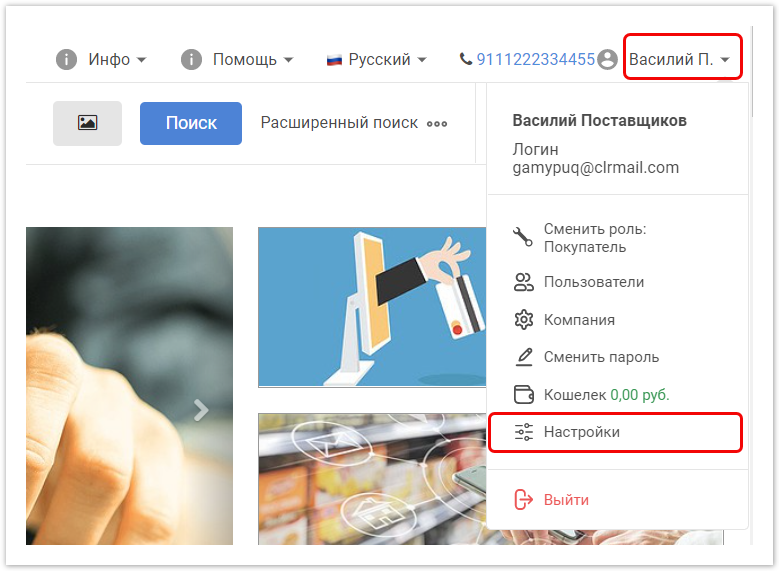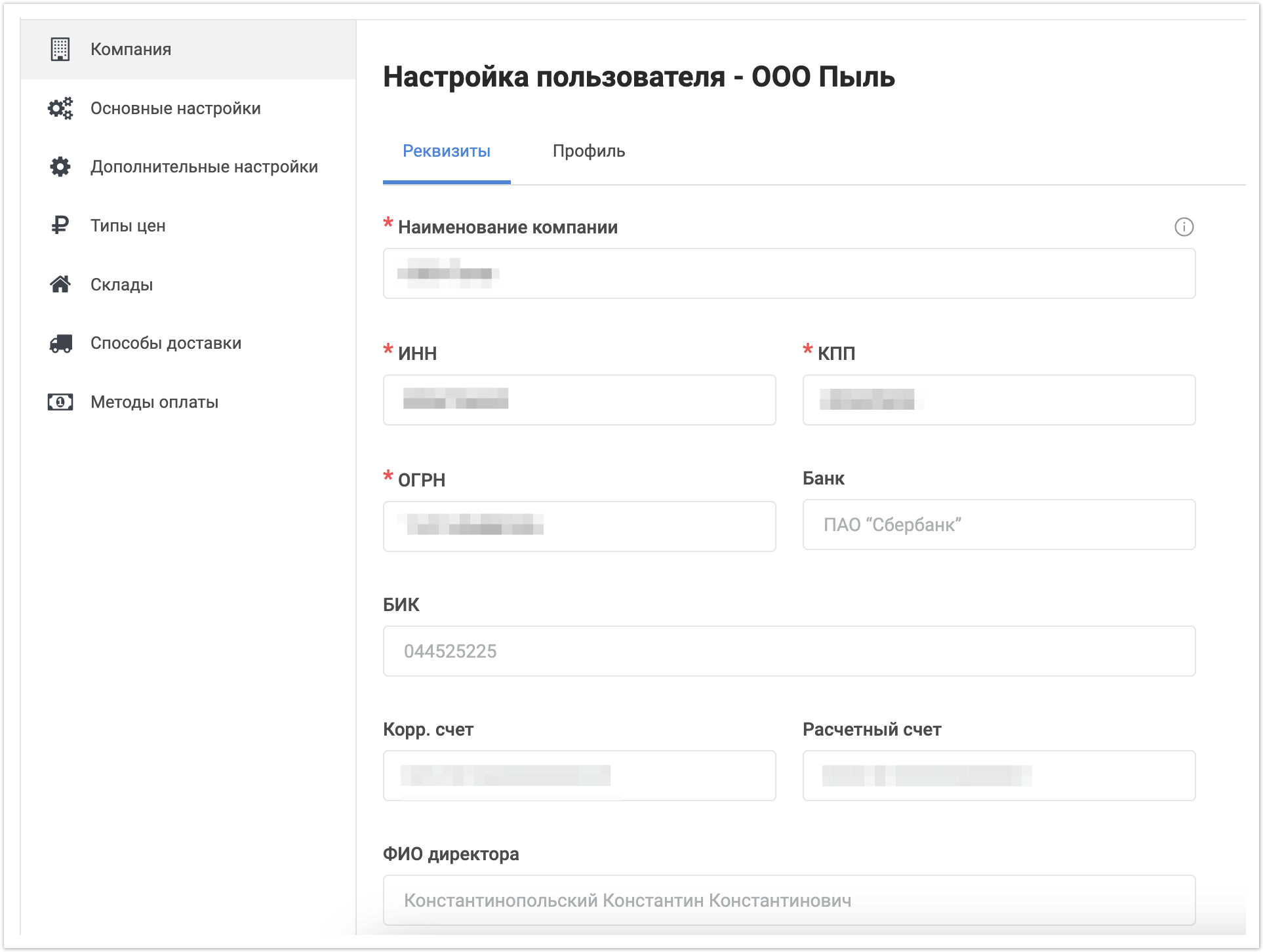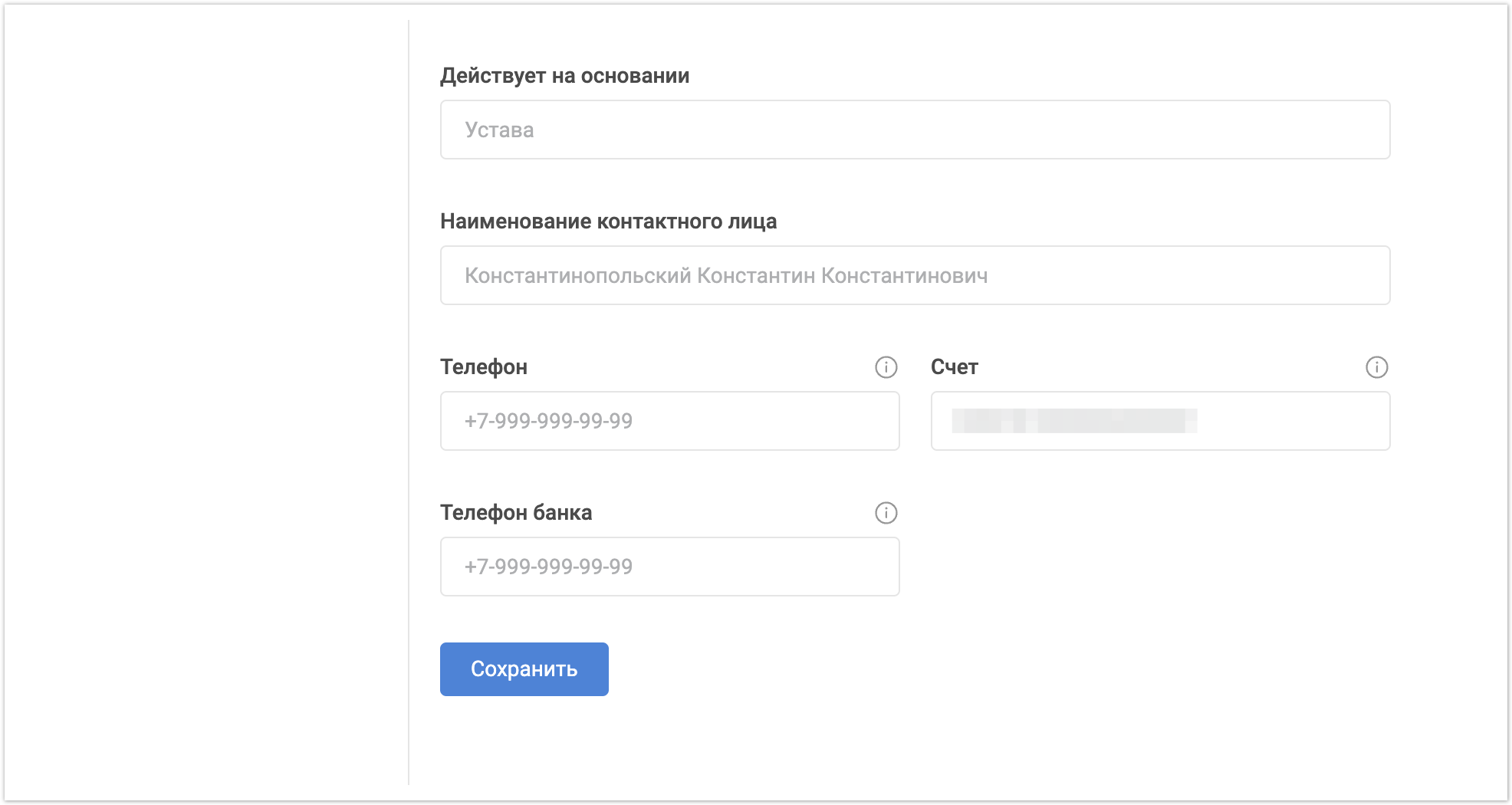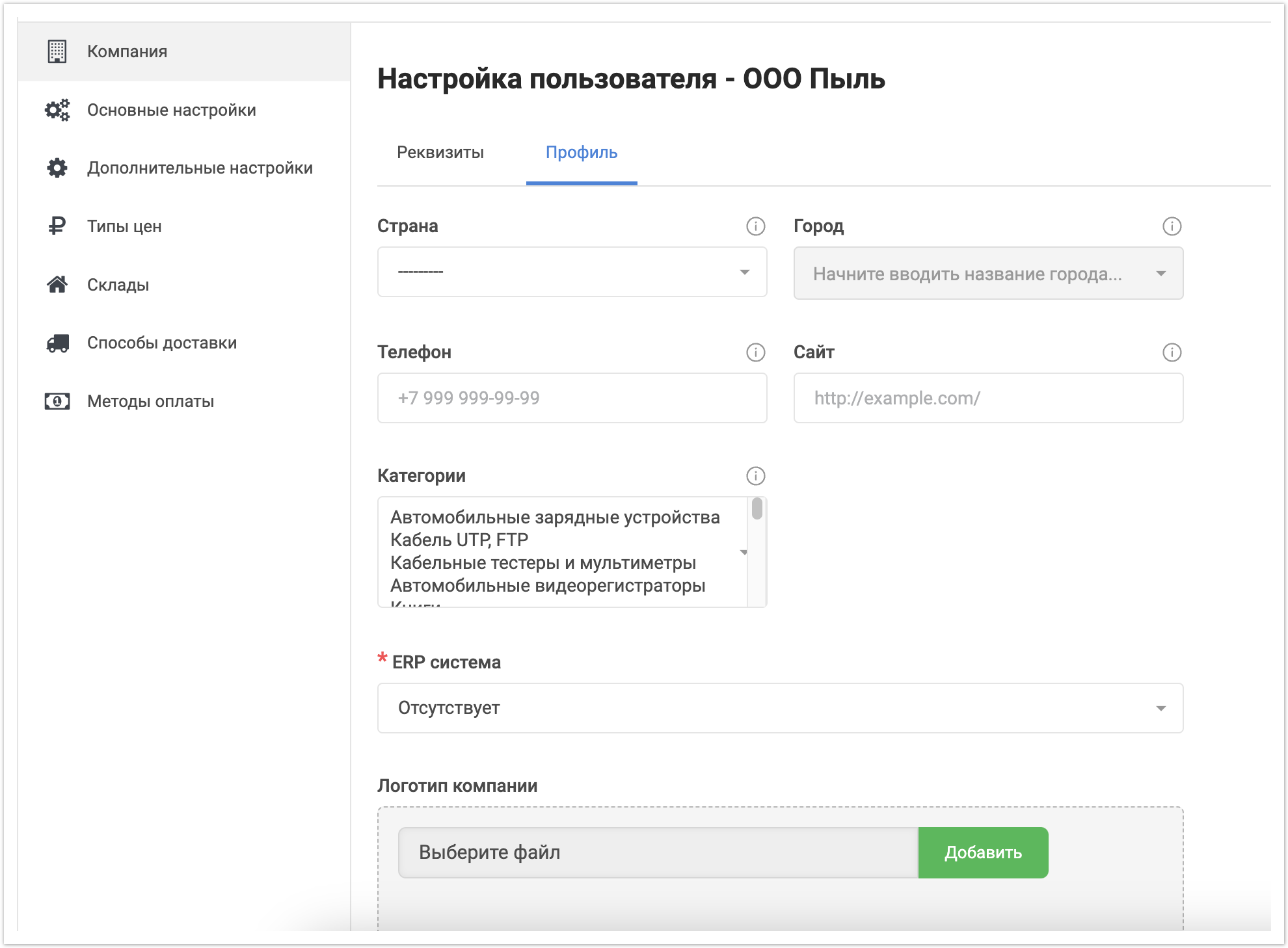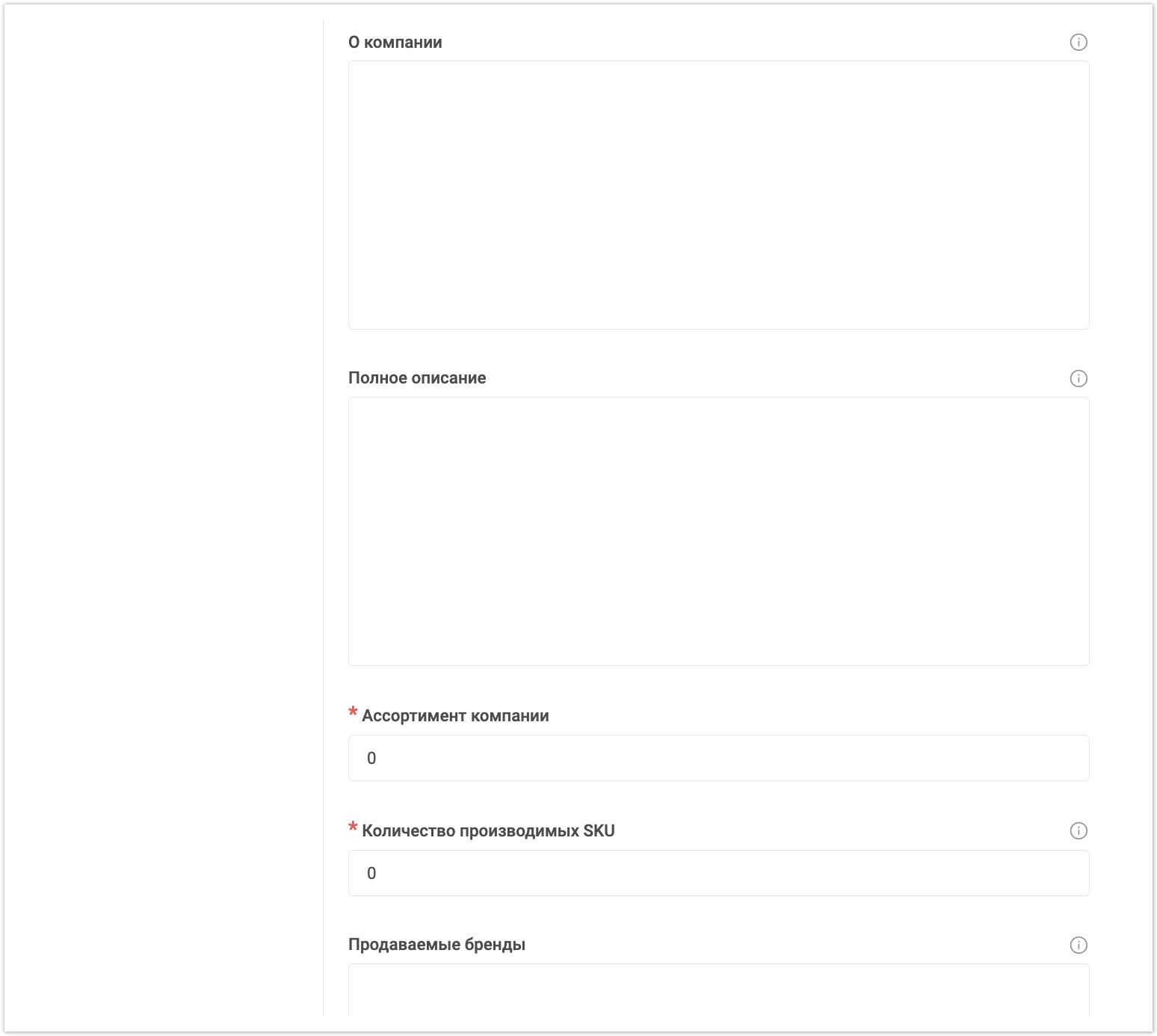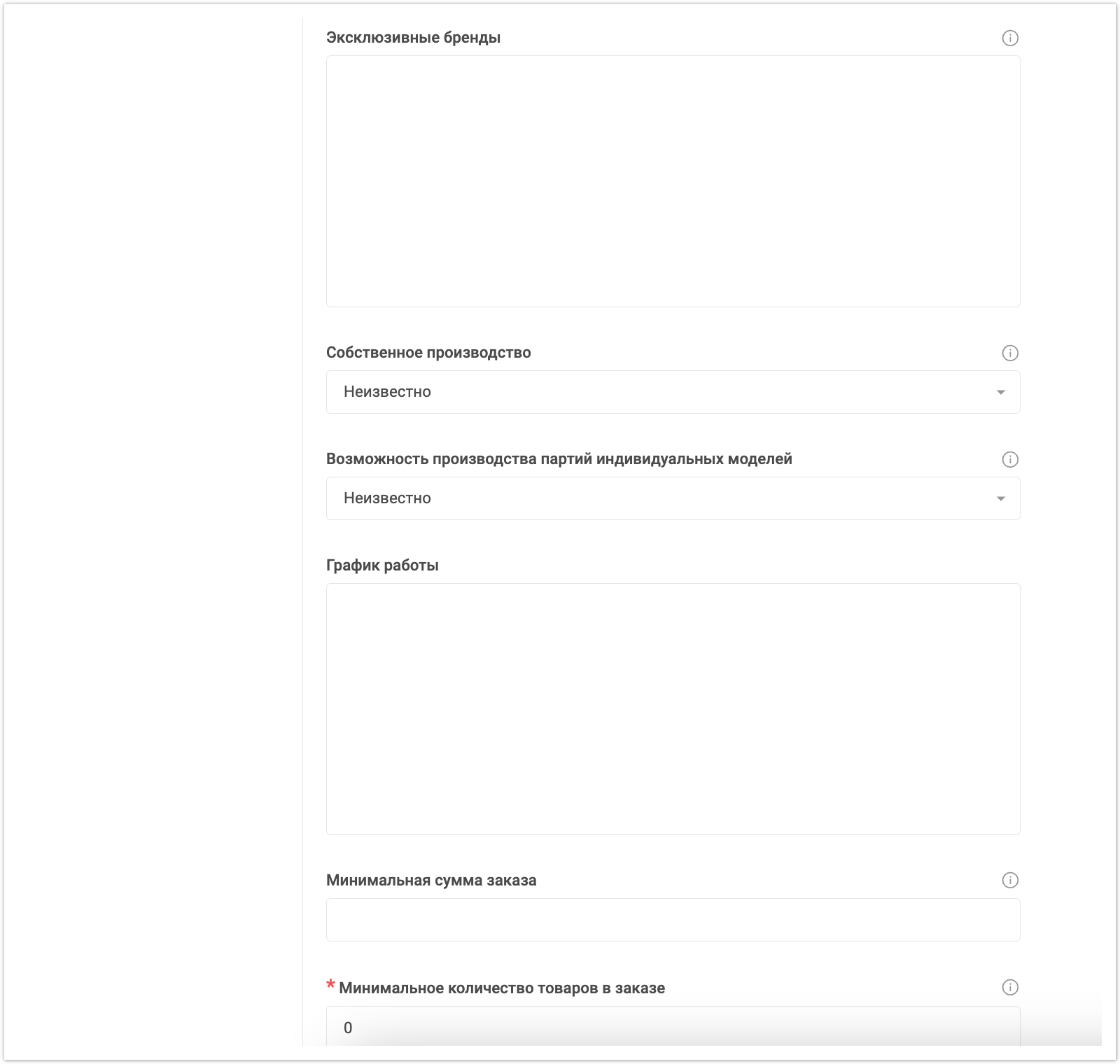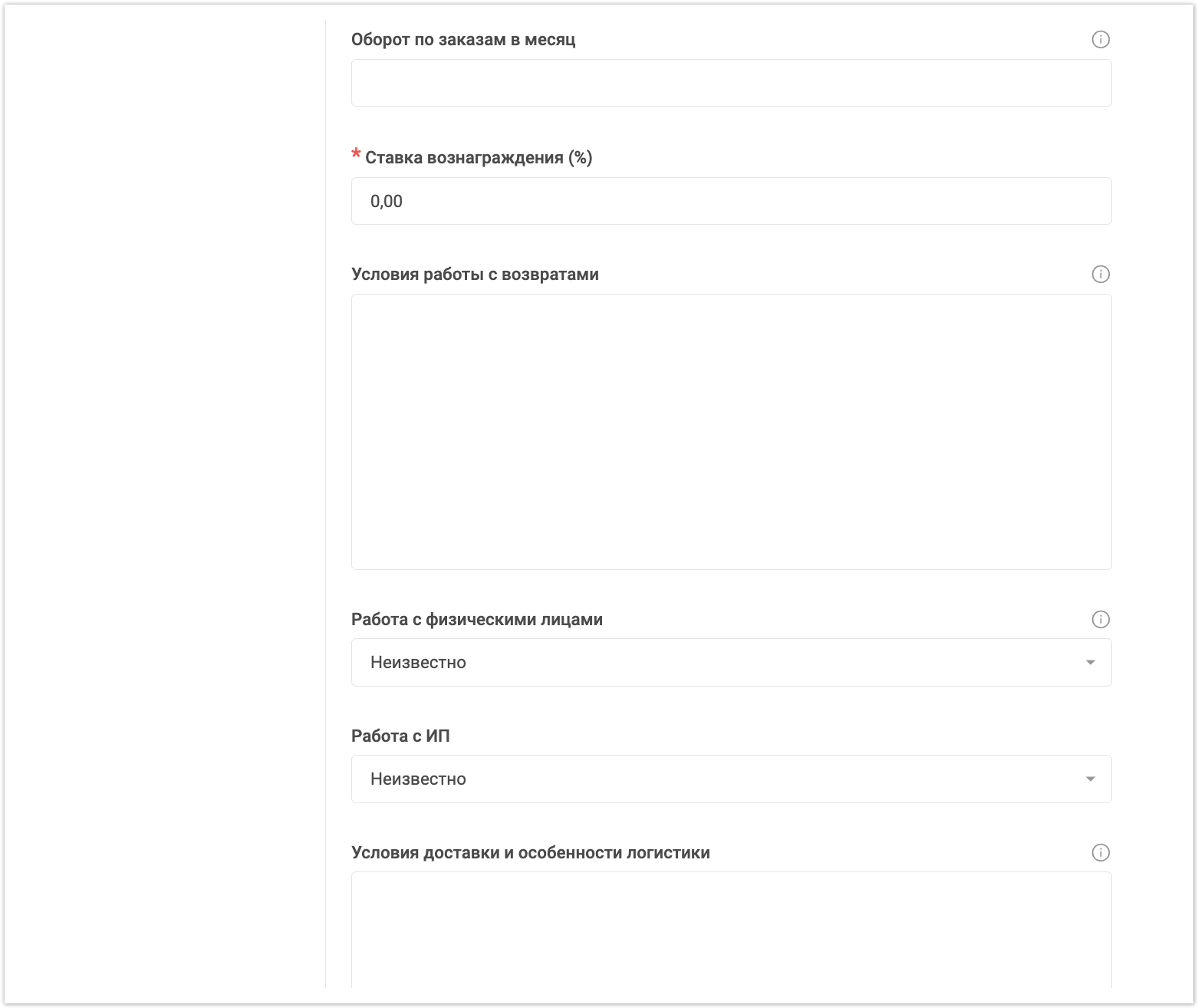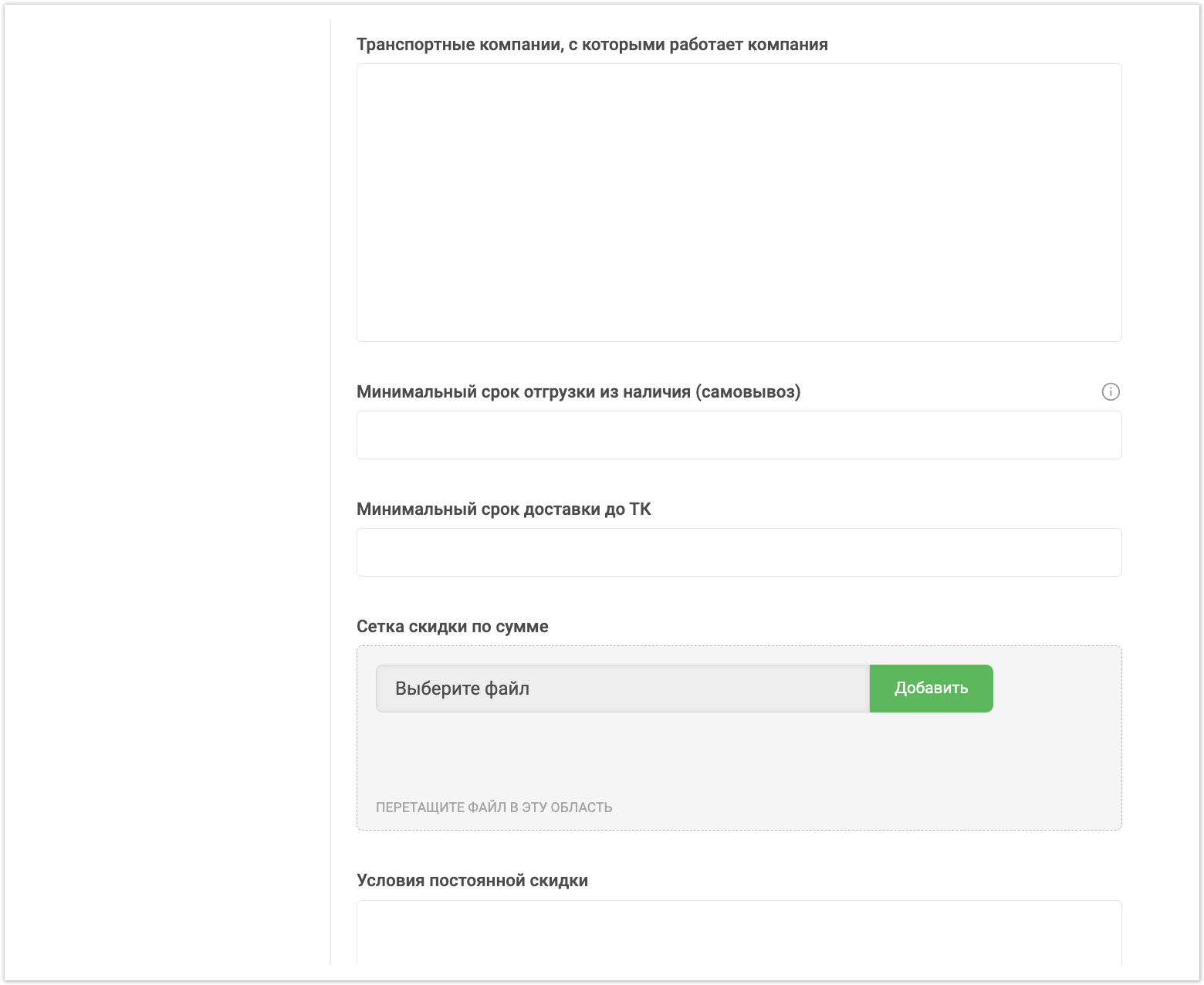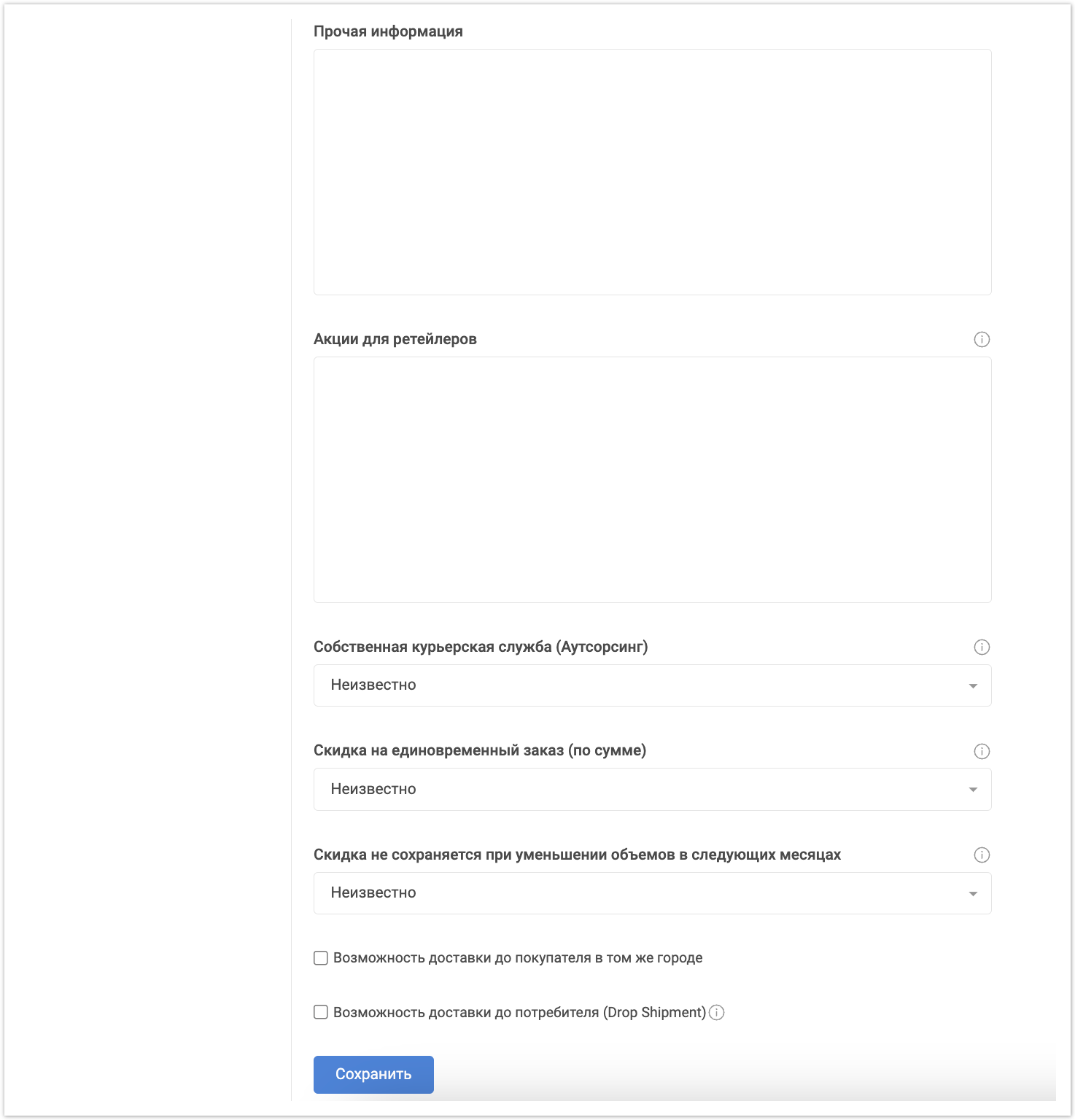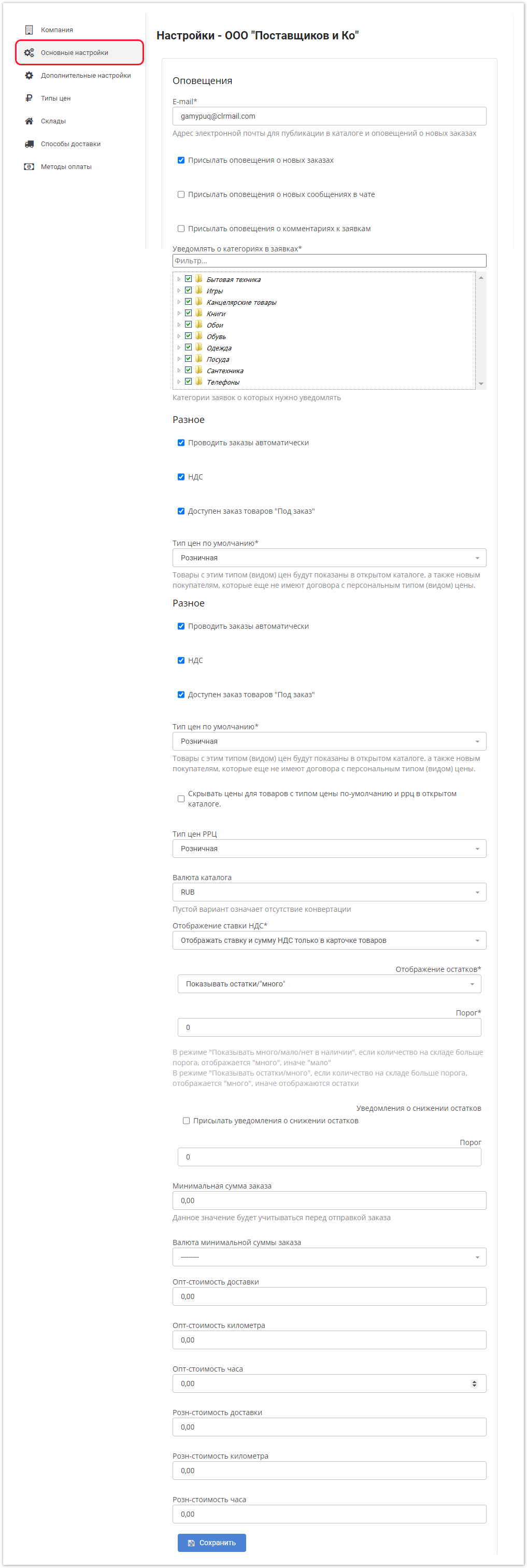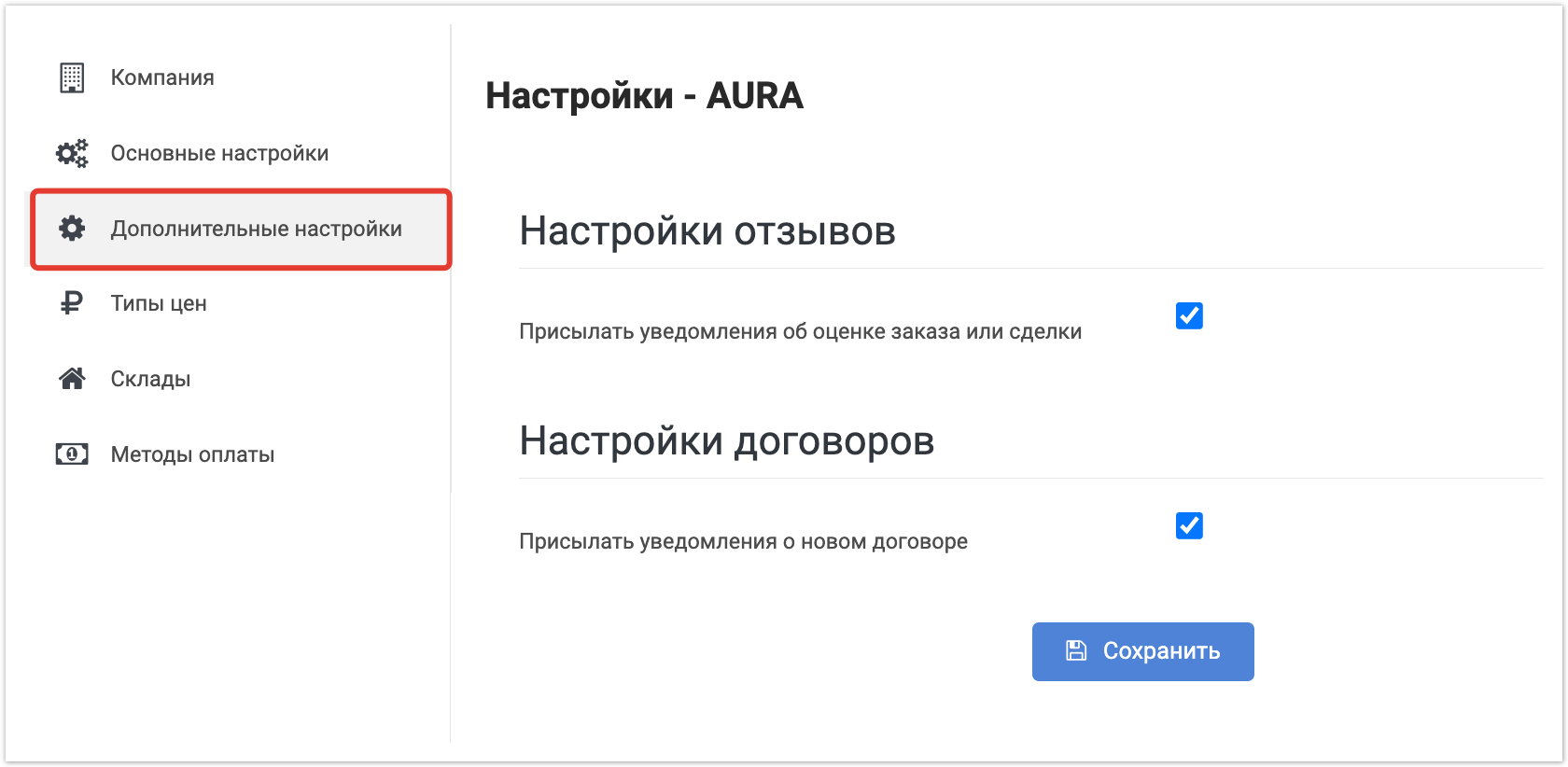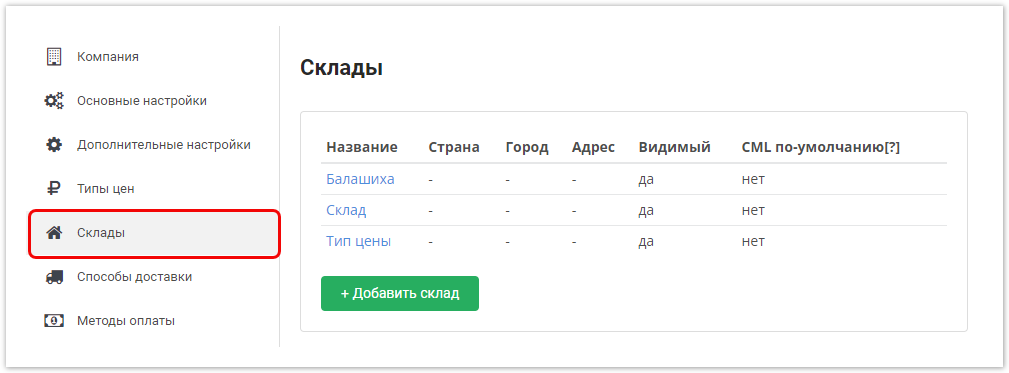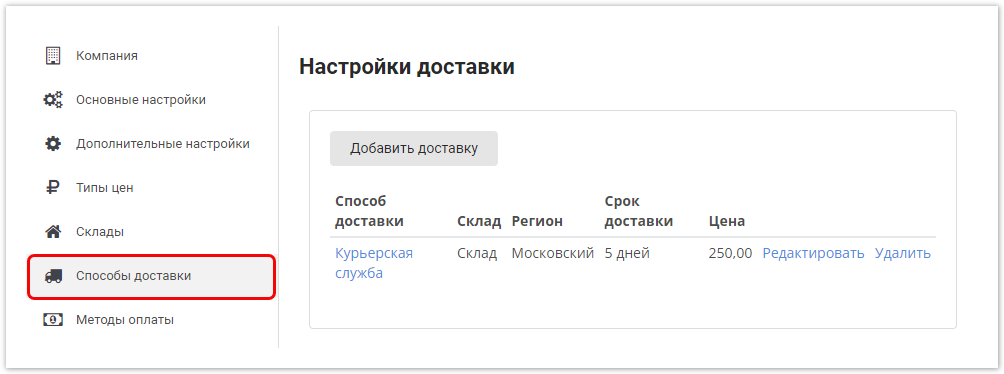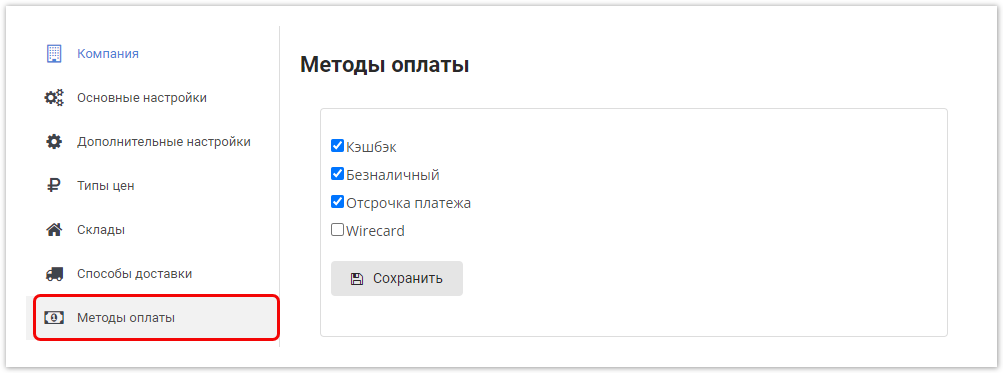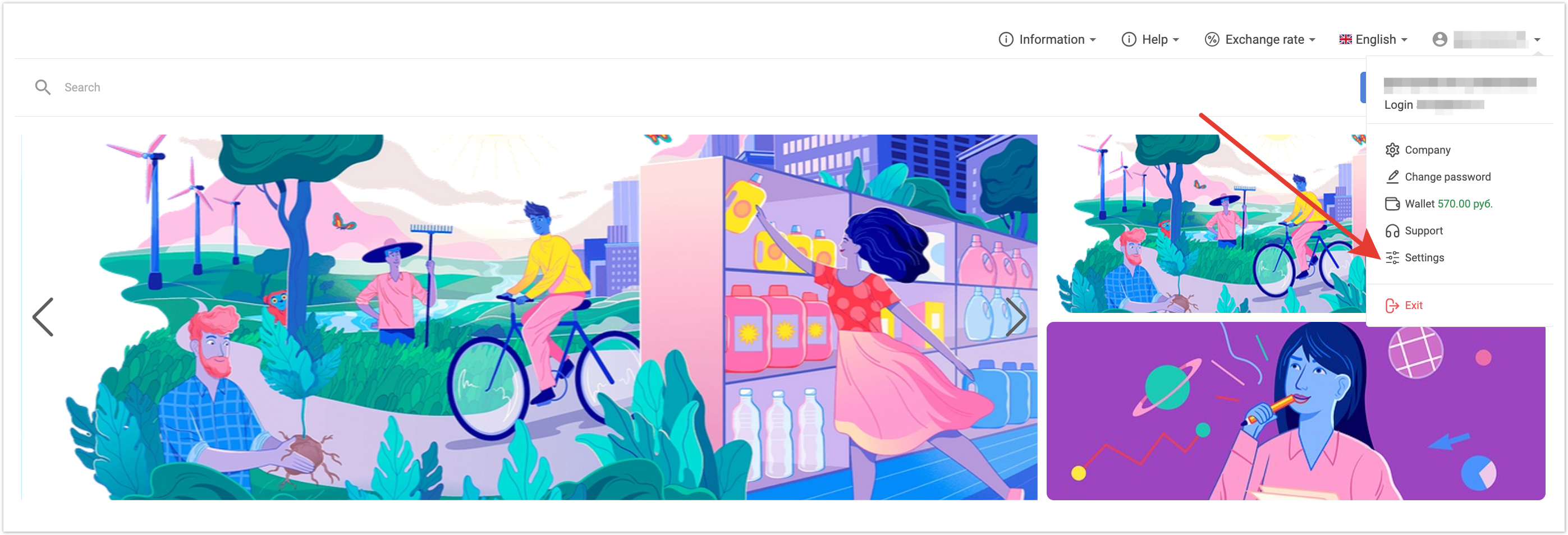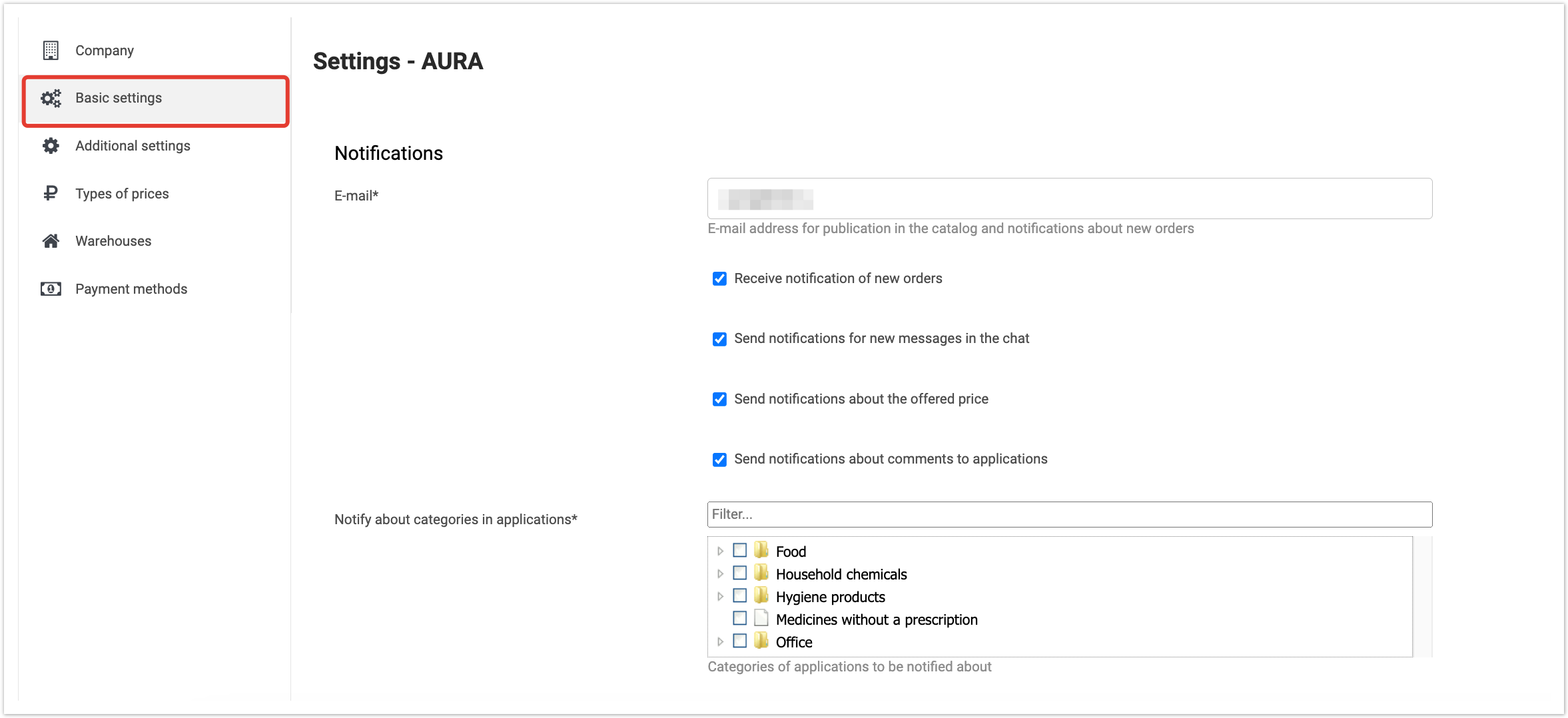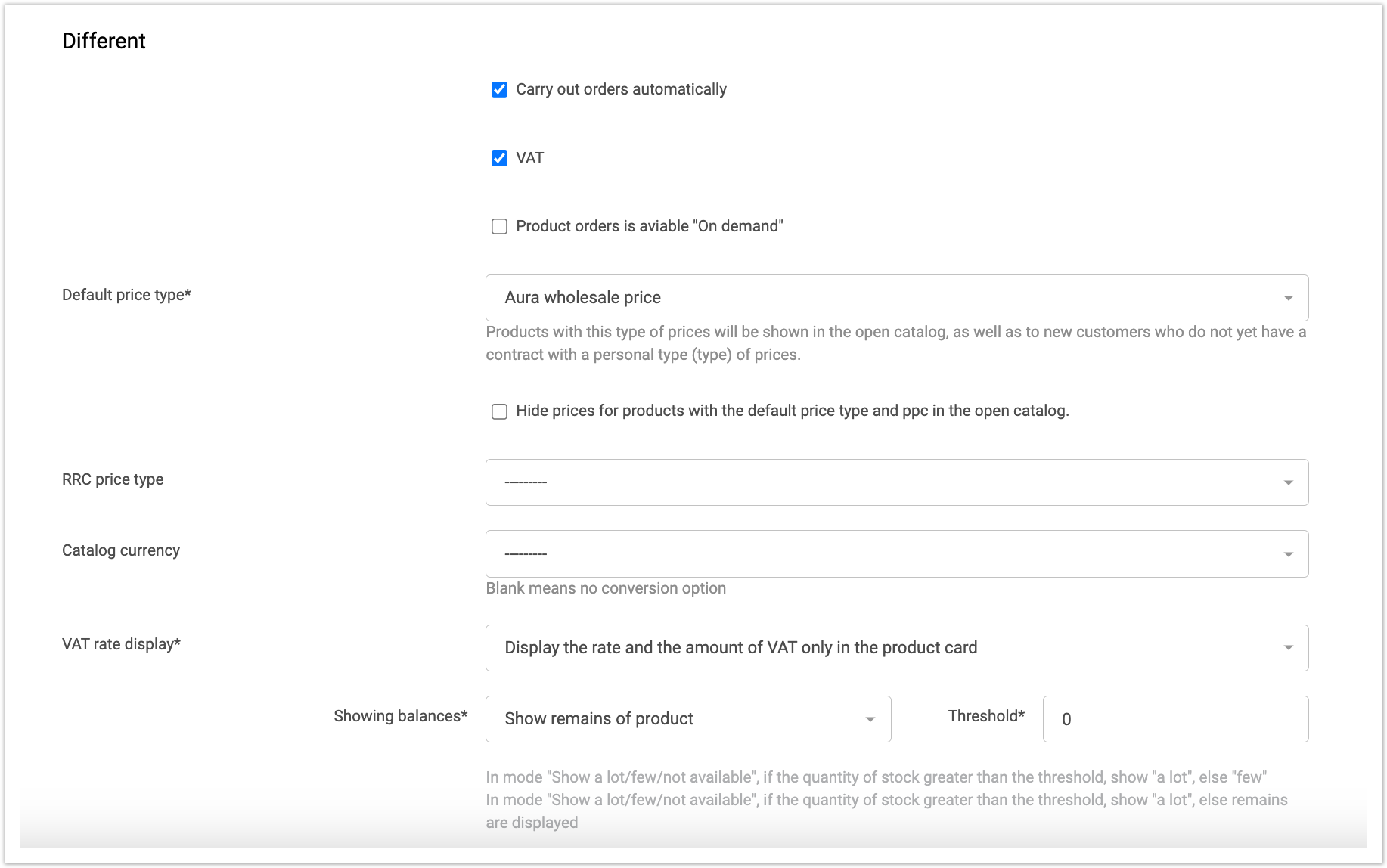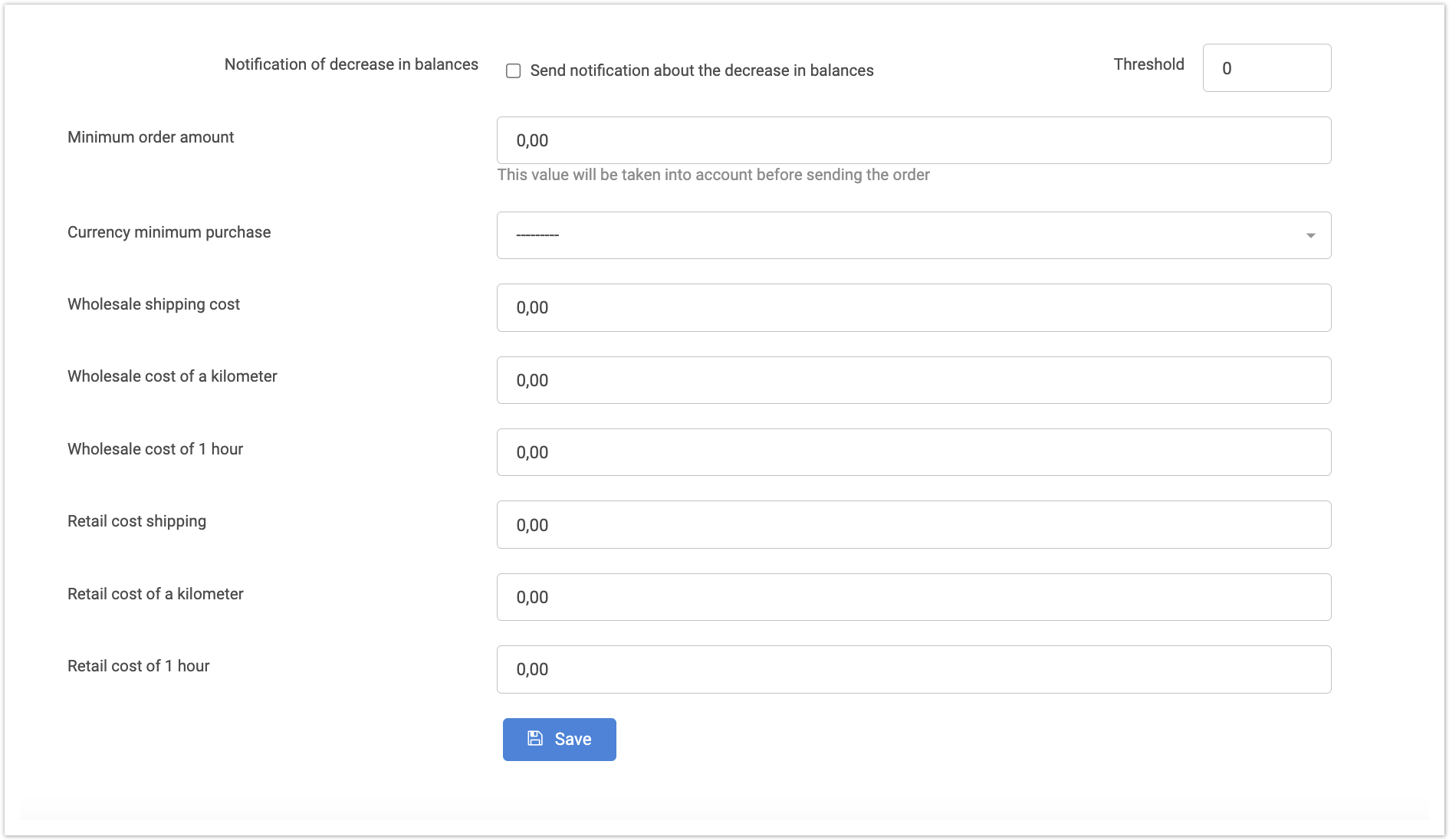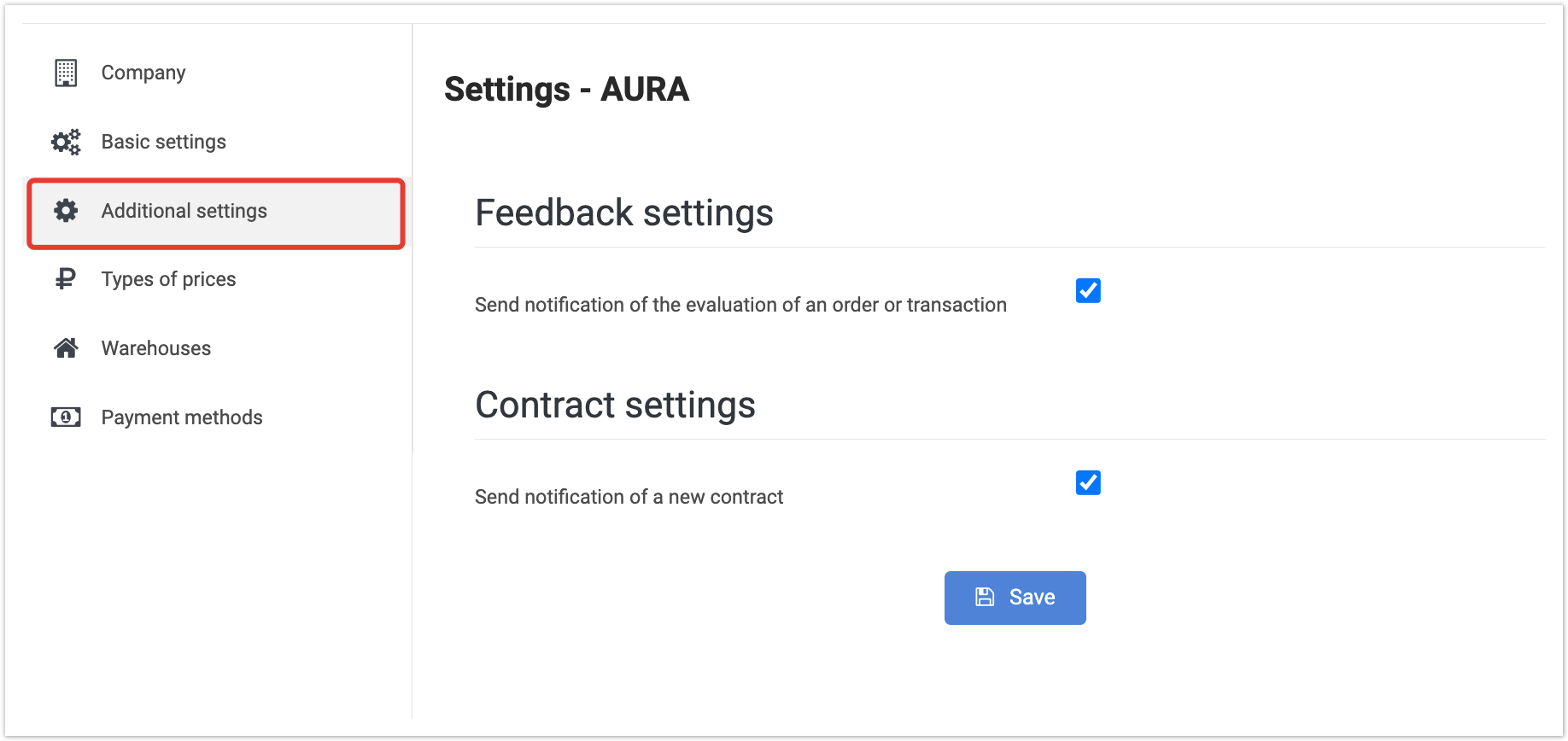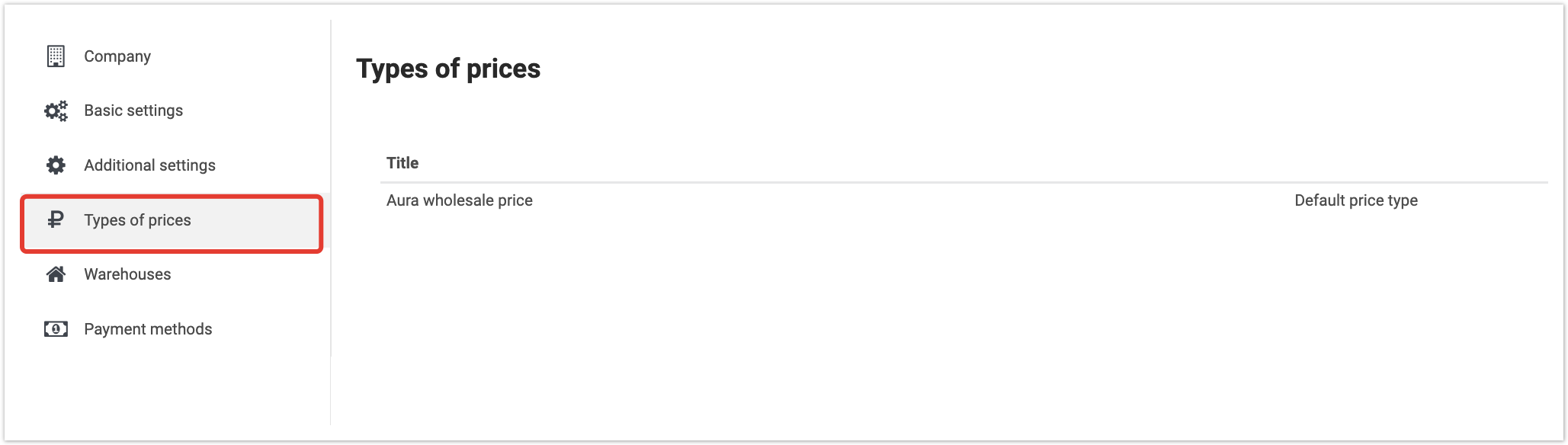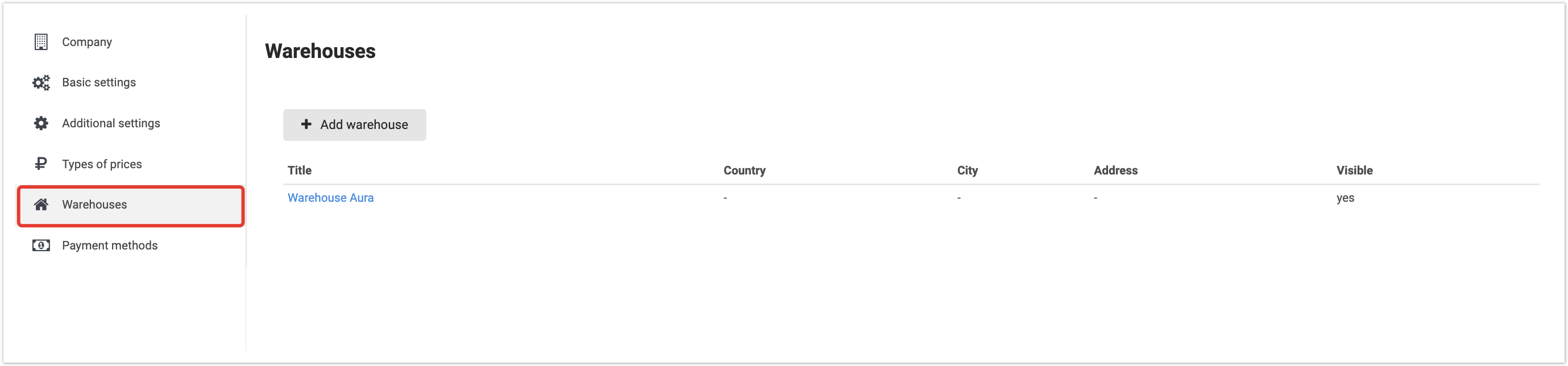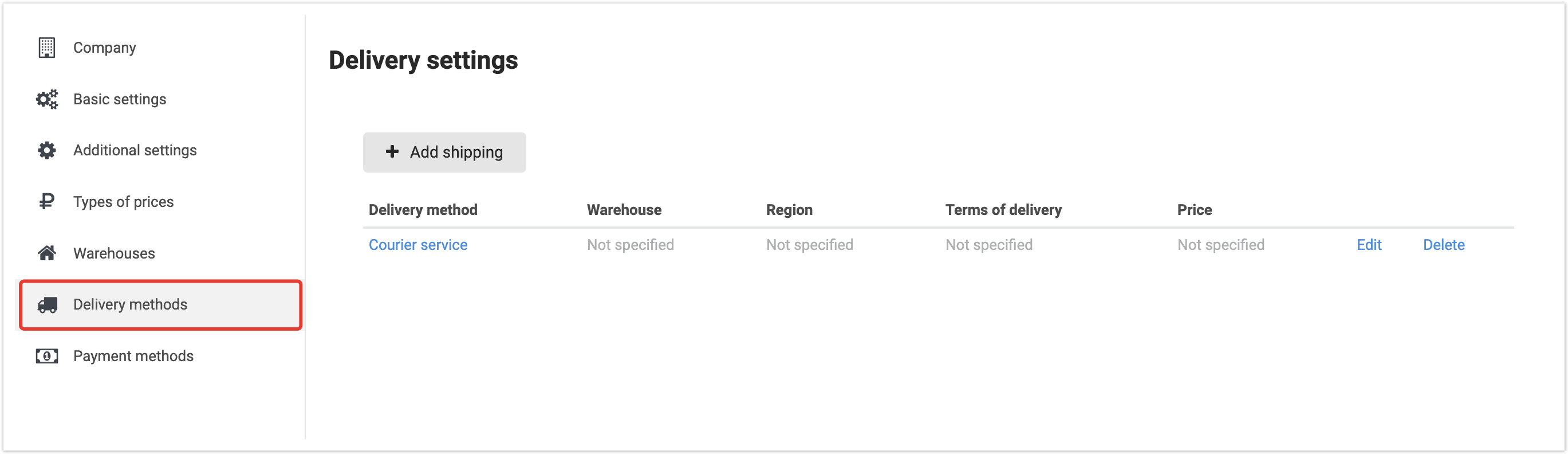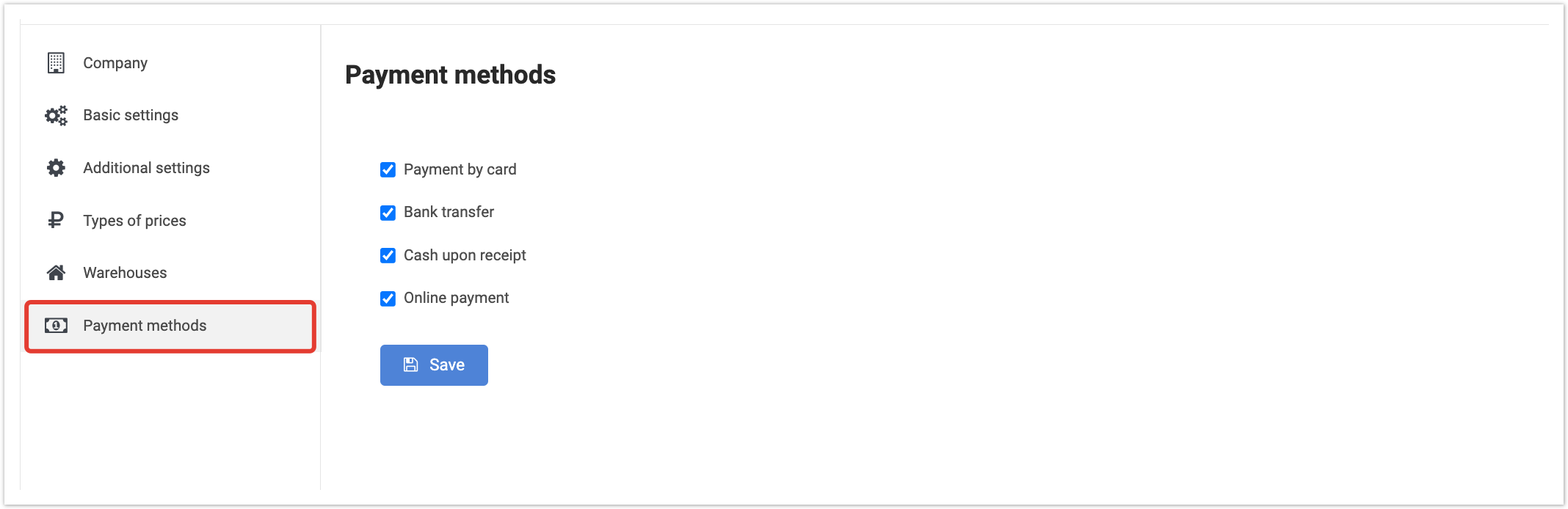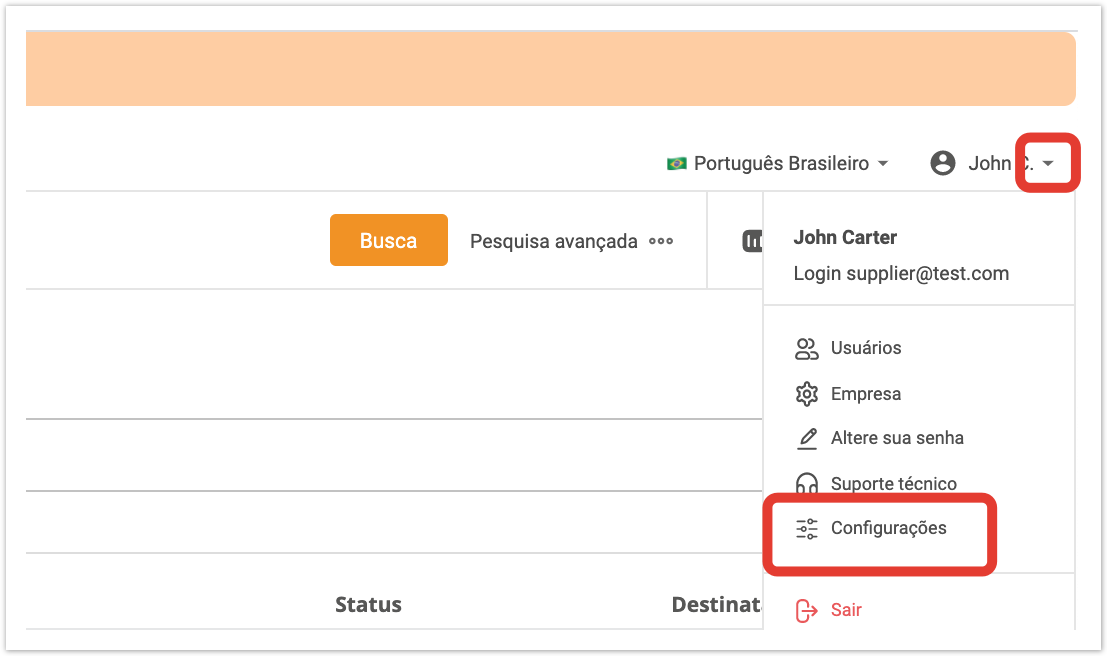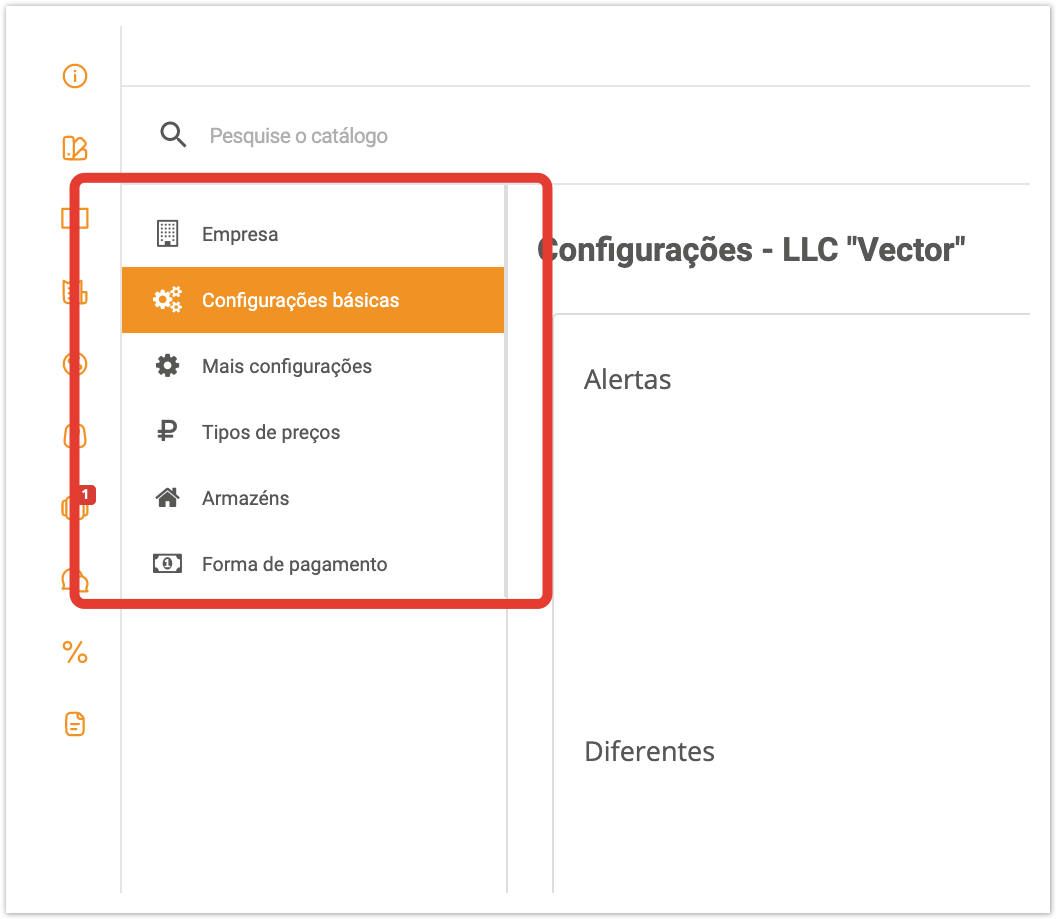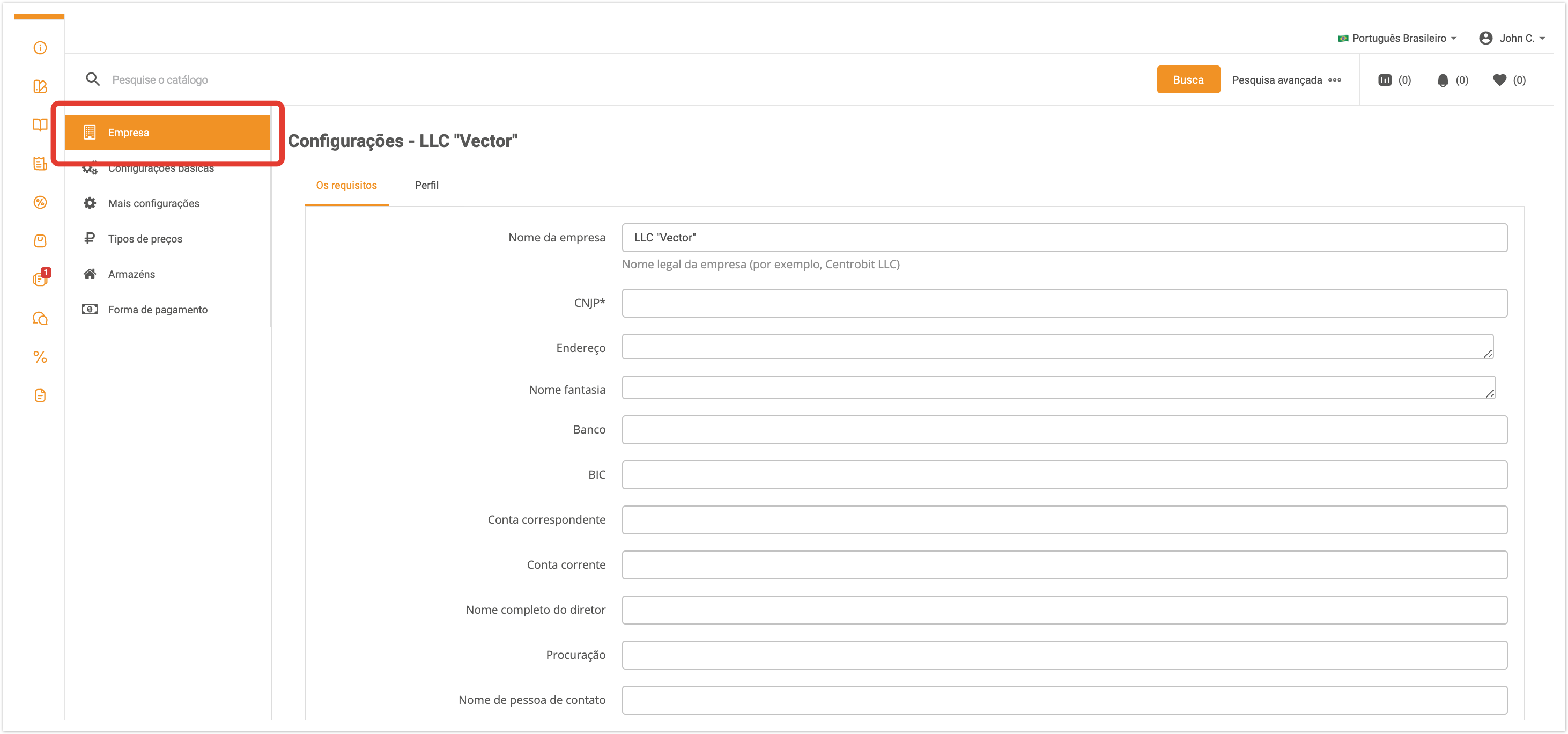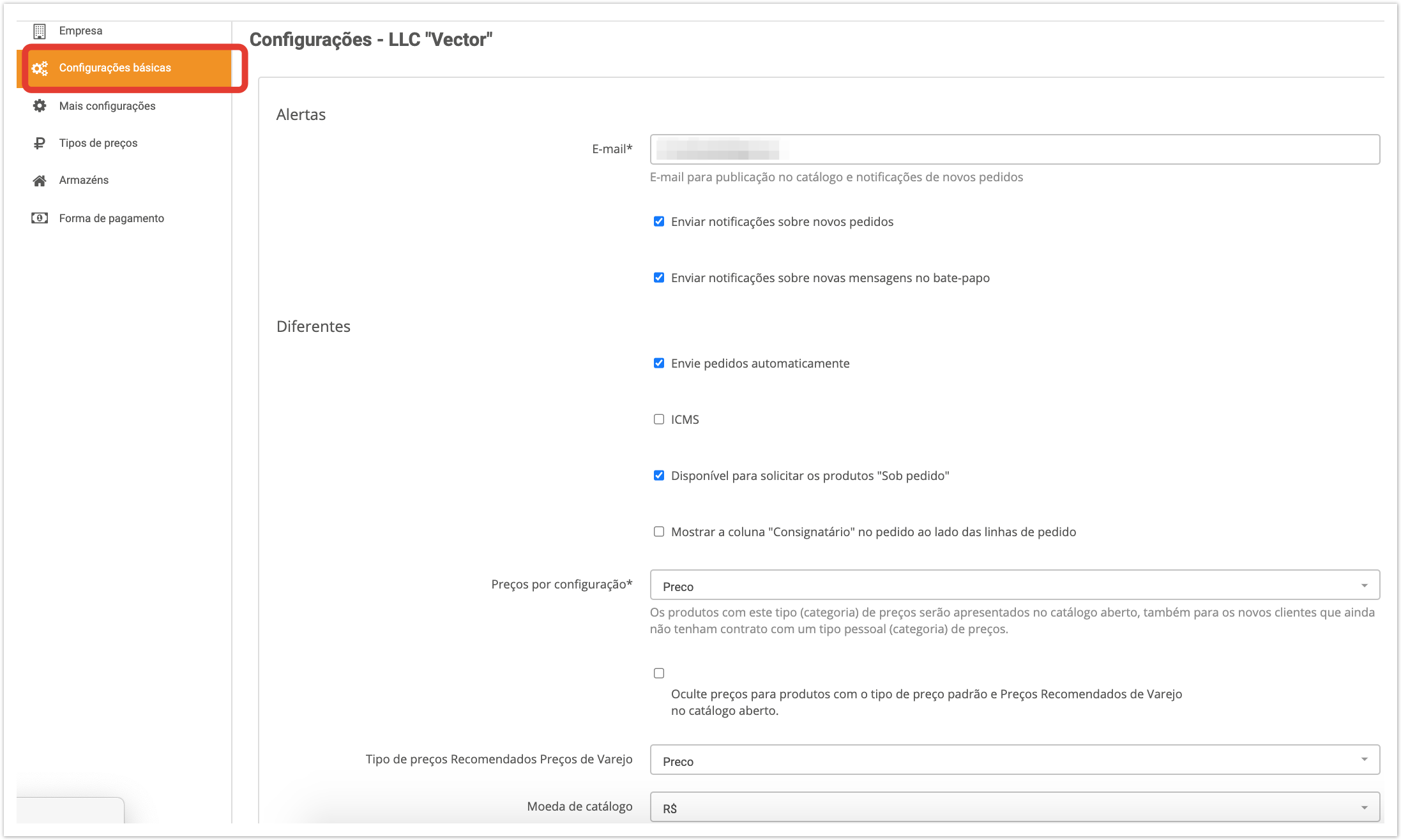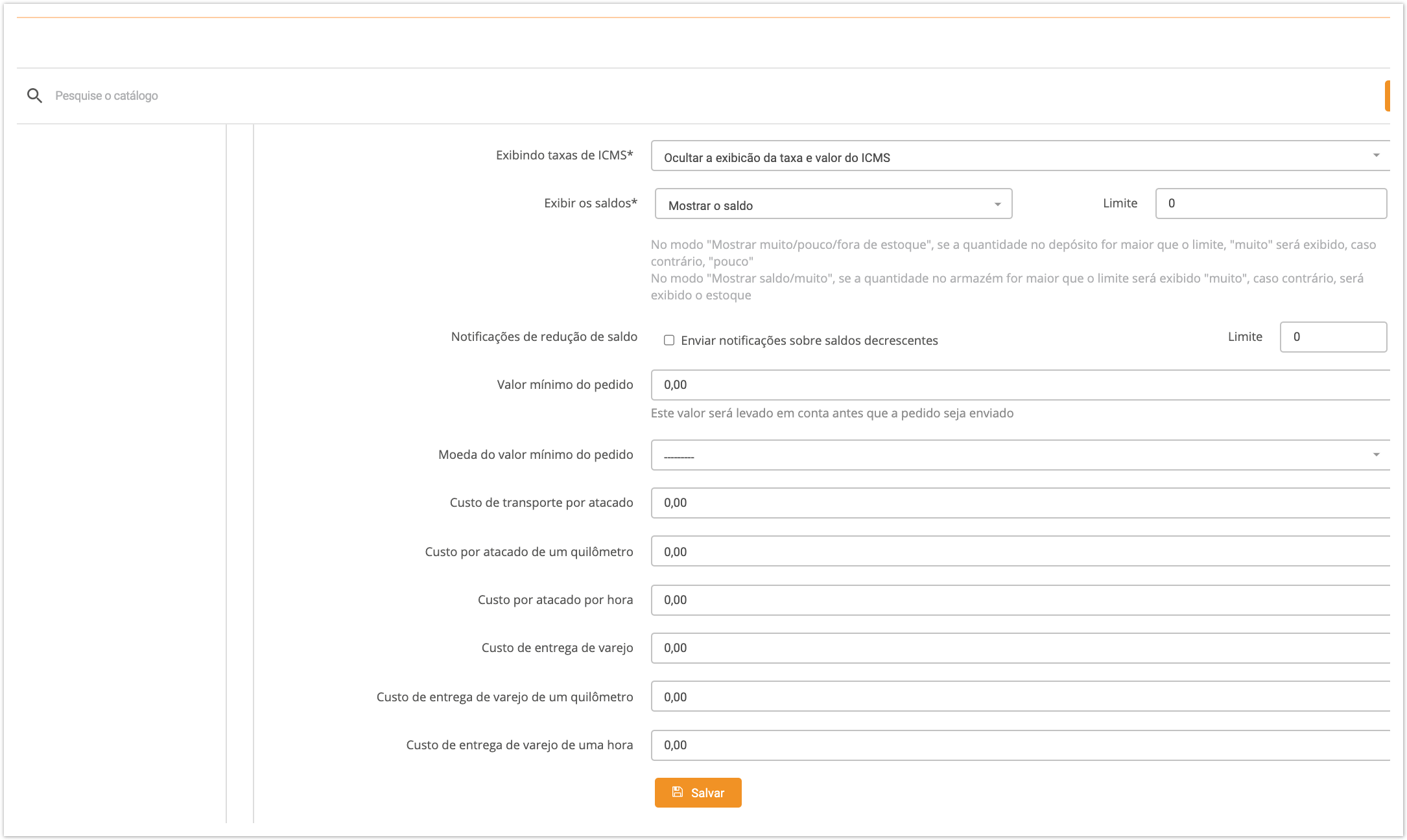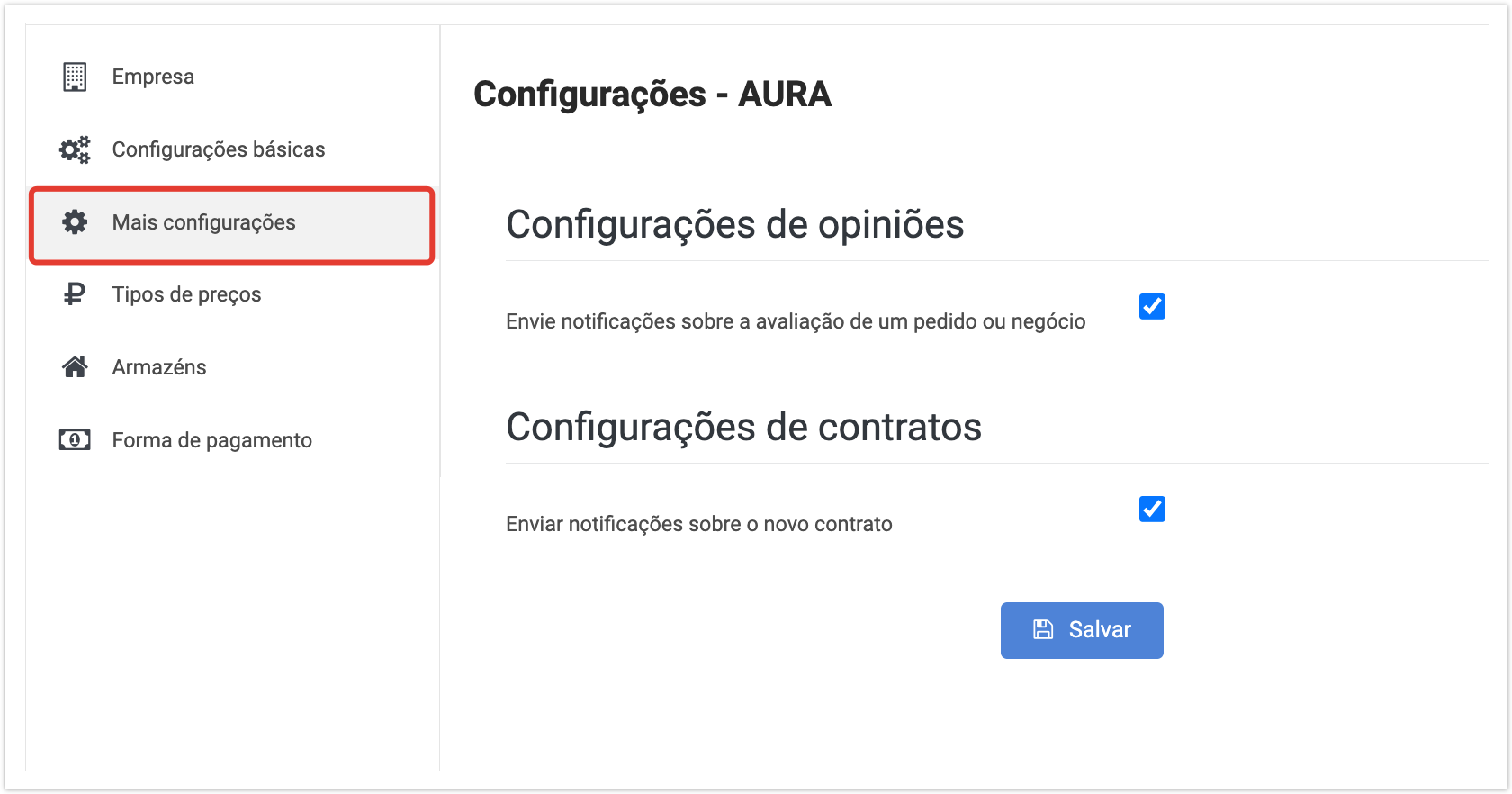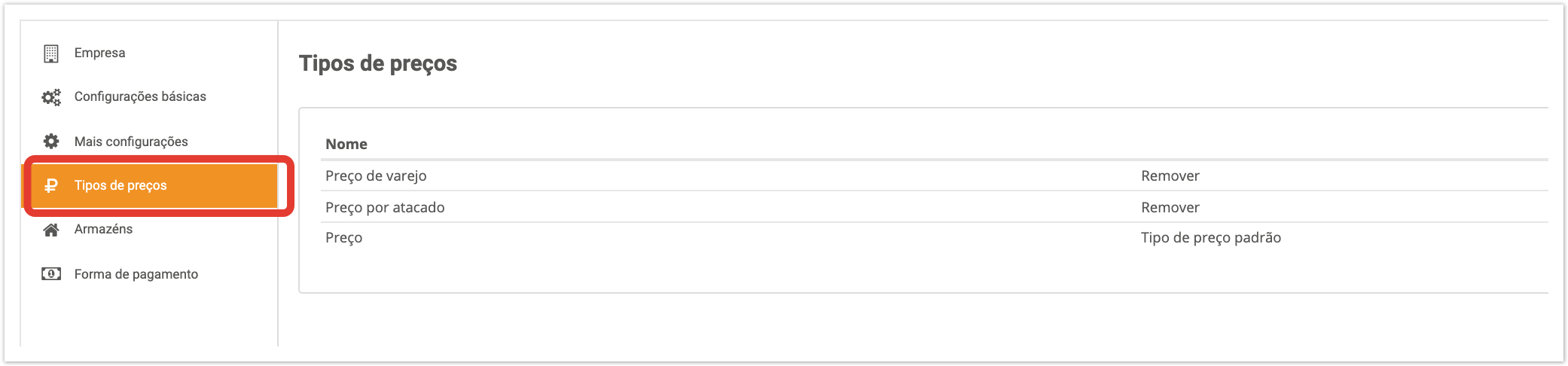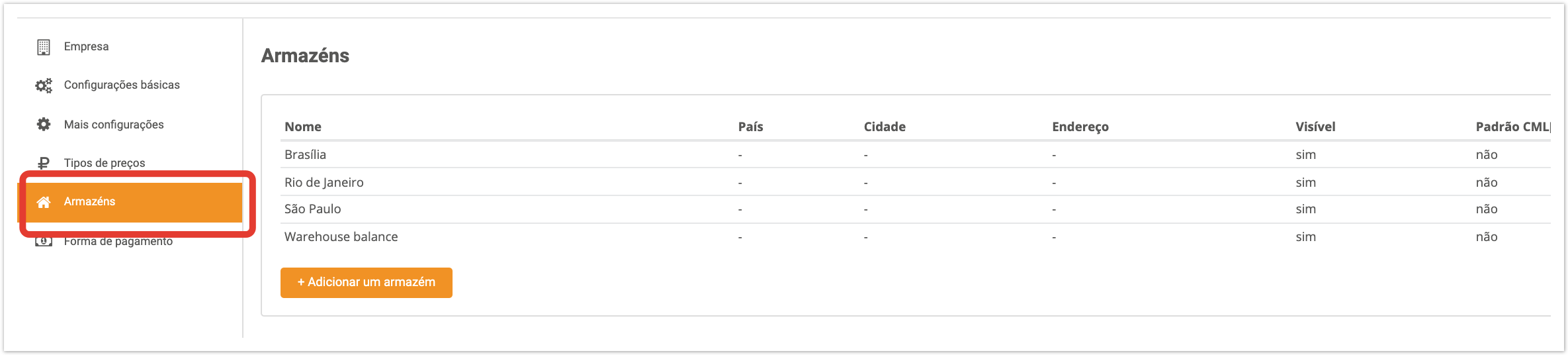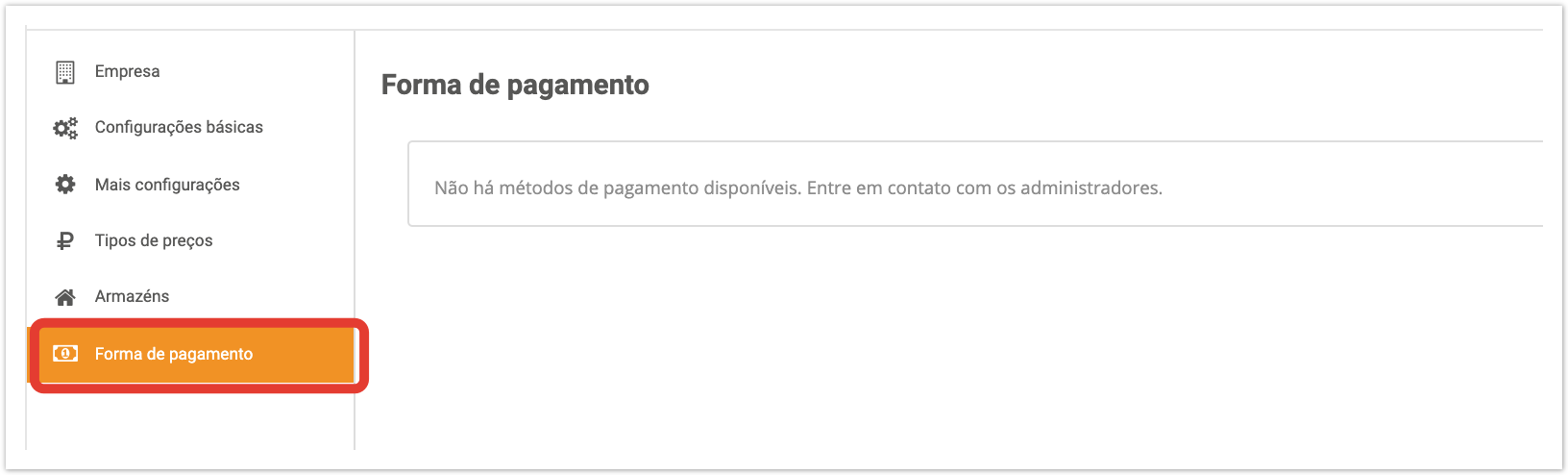| Sv translation | ||||||||||||||||
|---|---|---|---|---|---|---|---|---|---|---|---|---|---|---|---|---|
| ||||||||||||||||
Подробнее про настройки в личном кабинете поставщика рассказано в видео:
Чтобы перейти в данный раздел, в личном кабинете, находящемся по адресу название_проекта.agora.ru, нажмите на имя пользователя в правом верхнем углу и выберите Настройки. В открывшемся окне слева отображаются вкладки с настройками. Вкладка КомпанияНа данной вкладке можно редактировать: Реквизиты поставщикаНаименование компании - в этом поле указывается юридическое название компании. Поле обязательно к заполнению. ИНН - это поле обязательно к заполнению, в нем указан ИНН компании. КПП - поле обязательно к заполнению, в нему указывается КПП. ОГРН - это поле также обязательно к заполнению и в нем нужно указать ОГРН компании. Банк - в этом поле можно указать наименование банка, в котором компания имеет счет. БИК - здесь можно указать БИК банка Корр. счет - здесь указывается корреспондентский счет банка. Расчетный счет - здесь указывается номер расчетного счета. ФИО директора - в этом поле указываются данные директора. Действует на основании - здесь можно указать на основании какого документа действует директор. Наименование контактного лица - в этом поле можно указать контактное лицо. Телефон - телефон контактного лица Счет - номер банковского счета. Телефон банка - здесь можно указать телефонный номер банка. Профиль поставщикаСтрана - в этом поле указывается страна расположения центрального офиса компании. Город - город расположения центрального офиса компании. Телефон - контактный номер телефона для связи с отделом продаж. Этот номер будет размещен в каталоге пользователей. Сайт - полный URL адрес вашего сайта компании. Категории - в этом поле можно выбрать те категории, в которых поставщик предоставляет товары. ERP система - выпадающий список содержит несколько вариантов: Отсутствует - если ERP система не используется. 1С - если используется 1С для хранения информации о товарах. Мой Склад - если используется система Мой склад. Другая - если используется иная ERP система. Логотип компании - в этом поле можно загрузить свой логотип компании, он будет отображаться покупателям. О компании - в этом поле можно описать информацию про компанию, основные направления ее деятельности. В поле должно содержаться не более 400 символов. Полное описание - в этом поле можно подробнее расписать информацию про компанию и особенности деятельности. Ассортимент компании - количество позиций в каталоге. Продаваемые бренды - в этом поле можно через запятую указать бренды, которые поставляются. Эксклюзивные бренды - здесь вы можете также через запятую указать бренды, для которых поставщик является эксклюзивными дистрибьютором. Собственное производство - в этом поле можно указать производится ли товары под собственным брендом. В выпадающем списке можно выбрать из трех значений: неизвестно, да, нет. Возможность производства партий индивидуальных моделей - здесь можно указать производятся ли товары по индивидуальным макетам. В выпадающем списке можно выбрать из трех значений: неизвестно, да, нет. График работы - здесь можно указать график работы компании. Минимальная сумма заказа - в этом поле можно указать минимальную сумму, от которой покупатель сможет оформить заказ. Достаточно заполнить только число. Поле можно оставить не заполненным. Минимальное количество товаров в заказе - здесь можно указать минимальное минимальное количество единиц товаров в заказе. Поле обязательно к заполнению. Оборот по заказам в месяц - можно указать 0, если не используется или указать значение. Ставка вознаграждения - это поле используется для расчета актов сверки. Условия работы с возвратами - в этом поле необходимо описать условия работы в случае брака, неликвида или других подобных ситуаций, которые предполагают возврат. Работа с физическими лицами - здесь можно заполнить поставляются ли товары физическим лицам. В выпадающем списке можно выбрать из трех значений: неизвестно, да, нет. Работа с ИП - в этом поле можно выбрать поставляются ли товары индивидуальным предпринимателям. В выпадающем списке можно выбрать из трех значений: неизвестно, да, нет. Условия доставки и особенности логистики - в этом поле можно максимально подробно описать условия по доставке товаров и особенности логистики. Транспортные компании, с которыми работает компания - в этом поле можно через запятую указать транспортные компании, с которыми работает поставщик по отправке товаров. Минимальный срок отгрузки из наличия (самовывоз) - в этом поле можно указать минимальный срок отгрузки товаров из наличия в часах. Минимальный срок доставки до ТК - здесь можно указать срок доставки до транспортной компании. Сетка скидки по сумме - можно загрузить файл с градацией скидок по сумме заказов. Условия постоянной скидки - в этом поле можно описать условия для предоставления постоянной скидки, если она предполагается. Прочая информация - в этом поле можно описать дополнительную информацию, которая может быть полезна при работе на платформе. Акции для ритейлеров - здесь можно описать инструменты trade marketing, которые используются в компании. Собственная курьерская служба (Аутсорсинг) - в этом поле можно выбрать доставляет ли поставщик товары сам или только через транспортные компании. В выпадающем списке можно выбрать из трех значений: неизвестно, да, нет. Скидка на единовременный заказ (по сумме) - здесь можно указать, предоставляется ли скидка на единовременный заказ по сумме. В выпадающем списке можно выбрать из трех значений: неизвестно, да, нет. Подробнее можно указать данные по скидкам в сетке скидок по сумме, в поле выше. Скидка не сохраняется при уменьшении объемов в следующих месяцах - здесь можно выбрать сохраняется или нет скидка при уменьшении объемов покупки в следующих месяцах. В выпадающем списке можно выбрать из трех значений: неизвестно, да, нет. Возможность доставки до покупателя в том же городе - эту настройку можно включить если есть собственная доставка по городу, где находится склад. Возможность доставки до потребителя (Drop Shipment) - эта настройка включает возможность прямой доставки до потребителя от 1 штуки товара. Обратите внимание! Включая эту настройку, вы подтверждаете возможность продажи товаров по розничной цене и доставку до покупателя минуя посредников. Введенные данные будут отображаться в личном кабинете покупателя в разделе Поставщики. Данные настройки можно также отредактировать в административной панели в разделе Поставщики (поле Профили поставщика). Вкладка Основные настройкиНа данной вкладке можно редактировать:
При экспорте товаров покупателем, если выбрана опция Показывать остатки, то в файле экспорта будет отображаться количество оставшегося товара. Если выбрана опция показывать остатки / "много", то в файле экспорта будет указано В наличии / нет в наличии.
Некоторые данные настройки можно также отредактировать в административной панели в разделе Поставщики. Для сохранения настроек нажмите кнопку Сохранить. Вкладка Дополнительные настройкиНа данной вкладке возможна настройка уведомлений по электронной почте:
Вкладка Типы ценНа данной вкладке можно просматривать тип цены по умолчанию и удалять типы цен, которые были выставлены для данного поставщика в административной панели в разделе Поставщики. Вкладка СкладыНа данной вкладке можно просматривать и редактировать информацию по имеющимся складам, а также добавить новый склад. Для добавления нового склада нажмите Добавить склад и укажите следующие данные:
Вкладка Настройки доставки На данной вкладке можно просматривать, редактировать, а также удалять возможные способы доставки товара. При добавлении нового способа доставки нажмите кнопку Добавить доставку и заполните необходимые поля:
Вкладка Методы оплатыНа данной вкладке можно выбрать методы оплаты товаров. Список методов оплаты заводится заранее в административной панели в разделе Способы оплаты. |
| Sv translation | ||
|---|---|---|
| ||
To go to this section, in your personal account located at project_name.agora.ru, click on the user name in the upper right corner and select Settings. In the window that opens, tabs with settings are displayed on the left. Company tabOn this tab you can edit: Company detailsCompany name - this field indicates the legal name of the company. This field is required. TIN - this field is required to be filled in; it indicates the company's TIN. PPC - this field is required to be filled in; it indicates the checkpoint. PSRN - this field is also required to be filled in and you must indicate the OGRN of the company. Bank - in this field you can specify the name of the bank in which the company has an account. BIC - here you can specify the bank's BIC Corr. account - the bank's correspondent account is indicated here. Settlement account - the current account number is indicated here. President name - this field contains the director's details. Acts on the basis - here you can indicate on the basis of which document the director acts. Name of contact person - in this field you can specify a contact person. Phone - telephone number of the contact person Invoice - bank account number. Bank phone number - here you can enter the bank phone number. Profile dataCountry - this field indicates the country where the company's central office is located. City - the city where the company's central office is located. Phone - contact phone number to contact the sales department. This number will be placed in the user directory. Site - the full URL of your company website. Categories - in this field you can select the categories in which the supplier provides products. ERP system - the drop-down list contains several options: Absent - if the ERP system is not used. 1C - if 1C is used to store information about products. My Warehouse - if the My Warehouse system is used. Another - if a different ERP system is used. Company logo - in this field you can upload your company logo, it will be displayed to customers. About the company - in this field you can describe information about the company, the main directions of its activities. The field must contain no more than 400 characters. Full description - in this field you can describe in more detail information about the company and the features of its activities. The company's assortment is the number of items in the catalog. Number manufactured SKU - number of items produced. Brands - in this field you can specify the brands that are supplied, separated by commas. Exclusive brands - here you can also specify brands, separated by commas, for which the supplier is an exclusive distributor. Own production - in this field you can indicate whether the goods are produced under your own brand. In the drop-down list you can choose from three values: unknown, yes, no. Possibility of producing batches of individual models - here you can indicate whether the goods are produced according to individual designs. In the drop-down list you can choose from three values: unknown, yes, no. Work hours - here you can specify the company's work schedule. Minimum order amount - in this field you can specify the minimum amount from which the buyer can place an order. It is enough to fill in only the number. The field can be left blank. Minimum quantity of goods in an order - here you can specify the minimum minimum number of units of goods in an order. This field is required. Turnover by orders per month - you can specify 0 if not used or specify a value. Interest rate - this field is used to calculate reconciliation statements. Work conditions with returns - in this field it is necessary to describe the working conditions in case of defects, illiquid stock or other similar situations that require a return. Working with individuals - here you can fill in whether goods are supplied to individuals. In the drop-down list you can choose from three values: unknown, yes, no. Working with SP - in this field you can choose whether goods are supplied to individual entrepreneurs. In the drop-down list you can choose from three values: unknown, yes, no. Terms of delivery and logistics features - in this field you can describe in as much detail as possible the conditions for the delivery of goods and logistics features. Transport companies with which the company operates - in this field you can specify, separated by commas, the transport companies with which the supplier works to send goods. Minimum period for shipment from stock (pickup) - in this field you can specify the minimum period for shipment of goods from stock in hours. Minimum delivery time to DC - here you can specify the delivery time to the transport company. Grid discount amount - you can upload a file with a gradation of discounts by order amount. Terms of permanent prices - in this field you can describe the conditions for providing a permanent discount, if one is expected. Other information - in this field you can describe additional information that may be useful when working on the platform. Promotions for retailers - here you can describe the trade marketing tools that are used in the company. Private courier service (Outsourcing) - in this field you can choose whether the supplier delivers goods himself or only through transport companies. In the drop-down list you can choose from three values: unknown, yes, no. Discount on single order (by amount) - here you can specify whether a discount is provided for one-time order by amount. In the drop-down list you can choose from three values: unknown, yes, no. You can specify more details on discounts in the discount grid by amount in the field above. The discount does not remain if the volume decreases in the following months - here you can choose whether the discount remains or not if the purchase volume decreases in the following months. In the drop-down list you can choose from three values: unknown, yes, no. Possibility of delivery to the buyer in the same city - this setting can be enabled if you have your own delivery in the city where the warehouse is located. Possibility of delivery to the consumer (Drop Shipment) - this setting includes the possibility of direct delivery to the consumer from 1 piece of goods. Note! By enabling this setting, you confirm the possibility of selling goods at retail price and delivering to the buyer without intermediaries. The entered data will be displayed in the buyer’s personal account in the Suppliers section. These settings can also be edited in the administrative panel in the Suppliers section (Supplier profiles field). Basic settings tabOn this tab you can edit:
Some settings can also be edited in the admin panel in the Suppliers section. To save the settings, click the Save button. Advanced Settings TabOn this tab you can configure email notifications:
Price Types TabOn this tab, you can view the default price type and delete price types that were issued for this supplier in the administrative panel in the Suppliers section. Warehouses tabOn this tab you can view and edit information on existing warehouses, as well as add a new warehouse. To add a new warehouse, click Add warehouse and provide the following information:
Delivery settings tabOn this tab you can view, edit, and delete possible delivery methods for goods. When adding a new delivery method, click the Add delivery button and fill in the required fields:
Payment methods tabOn this tab you can select payment methods for goods. The list of payment methods is created in advance in the administrative panel in the Payment Methods section. |
| Sv translation | ||
|---|---|---|
| ||
Para acessar esta seção, em sua conta pessoal localizada em project_name.agora.ru, clique em Configurações. Na janela que abre à esquerda, são exibidas abas com configurações. Guia da EmpresaNesta guia você pode editar: Os requisitosNome da Empresa - este campo contém a razão social da empresa. O campo é obrigatório. CNPJ - este campo é obrigatório, indica o TIN da empresa. Código de Registro - o campo é obrigatório, indica o KPP. Inscrição Estadual (IE) - este campo também é obrigatório e você precisa indicar o OGRN da empresa. Banco - neste campo, você pode especificar o nome do banco no qual a empresa tem conta. BIC - aqui você pode especificar o BIC do banco Corr. Conta - aqui é indicada a conta correspondente do banco. Conta corrente - aqui é indicado o número da conta corrente. Nome completo do diretor - este campo contém os dados do diretor. Procuração - aqui você pode especificar com base em qual documento o diretor atua. Nome da pessoa de contato - neste campo você pode especificar uma pessoa de contato. Telefone - número de telefone da pessoa de contato Conta - o número da conta bancária. Número de telefone do banco - aqui você pode especificar o número de telefone do banco. Dados de perfilPaís - este campo indica o país onde está localizada a sede da empresa. Cidade - cidade onde está localizado o escritório central da empresa. Telefone - número de telefone para contato para comunicação com o departamento de vendas. Esse número será colocado no diretório do usuário. Site – A URL completa do site da sua empresa. Categorias – Neste campo, você pode selecionar as categorias nas quais o fornecedor fornece as mercadorias. Sistema ERP - a lista suspensa contém várias opções: Nenhuma - se o sistema ERP não for usado. 1C - se 1C é usado para armazenar informações sobre mercadorias. My Warehouse - se você estiver usando o sistema My Warehouse. A outra é se for utilizado um sistema ERP diferente. Logotipo da empresa - neste campo você pode fazer o upload do logotipo da sua empresa, ele será exibido aos clientes. Sobre a empresa - neste campo você pode descrever informações sobre a empresa, as principais áreas de suas atividades. O campo deve conter no máximo 400 caracteres. Descrição completa - neste campo você pode descrever informações sobre a empresa e as características da atividade com mais detalhes. O sortimento da empresa é o número de itens no catálogo. Quantidade de SKU produzidos - Número de itens produzidos. Marcas vendidas - neste campo, você pode especificar as marcas que são fornecidas separadas por vírgulas. Marcas exclusivas - aqui você também pode indicar as marcas para as quais o fornecedor é o distribuidor exclusivo, separadas por vírgulas. Produção própria - neste campo, você pode especificar se os produtos são produzidos sob sua própria marca. Na lista suspensa, você pode escolher entre três valores: desconhecido, sim, não. Possibilidade de produzir lotes de modelos individuais - aqui você pode especificar se as mercadorias são produzidas de acordo com layouts individuais. Na lista suspensa, você pode escolher entre três valores: desconhecido, sim, não. Horário de trabalho - aqui você pode especificar o horário de trabalho da empresa. Valor mínimo do pedido - neste campo, você pode especificar o valor mínimo a partir do qual o comprador poderá fazer um pedido. Basta preencher apenas o número. O campo pode ser deixado em branco. Número mínimo de itens por pedido - aqui você pode especificar o número mínimo mínimo de itens no pedido. O campo é obrigatório. Volume de negócios de pedidos por mês - você pode especificar 0 se não for usado ou especificar um valor. Taxa de remuneração - Este campo é usado para calcular atos de reconciliação. Termos de trabalho com devoluções - neste campo, você precisa descrever as condições de trabalho em caso de defeitos, ilíquidos ou outras situações semelhantes que envolvam um retorno. Trabalhe com indivíduos - aqui você pode preencher se os bens são fornecidos a indivíduos. Na lista suspensa, você pode escolher entre três valores: desconhecido, sim, não. Trabalhe com empreendedores individuais - neste campo, você pode selecionar se os bens são fornecidos a empreendedores individuais. Na lista suspensa, você pode escolher entre três valores: desconhecido, sim, não. Condições de entrega e logísticas - neste campo, você pode descrever as condições para a entrega de mercadorias e características logísticas com o máximo de detalhes possível. Empresas de transporte com as quais a empresa trabalha - neste campo, você pode especificar as empresas de transporte com as quais o fornecedor trabalha para enviar mercadorias, separadas por vírgulas. Tempo mínimo de remessa disponível (retirada) — Neste campo, você pode especificar o tempo mínimo para que os itens disponíveis sejam enviados em horas. Tempo mínimo de entrega para TC - aqui você pode especificar o tempo de entrega para a empresa de transporte. Grade de desconto de valor - você pode carregar um arquivo com uma gradação de descontos pela quantidade de pedidos. Termos de desconto permanente - Neste campo, você pode descrever as condições para a concessão de um desconto permanente, se houver. Outras informações - este campo pode descrever informações adicionais que podem ser úteis ao trabalhar na plataforma. Promoções para varejistas - aqui você pode descrever as ferramentas de trade marketing que são usadas na empresa. Serviço de courier próprio (Outsourcing) - neste campo você pode escolher se o fornecedor entrega a mercadoria sozinho ou apenas através de empresas de transporte. Na lista suspensa, você pode escolher entre três valores: desconhecido, sim, não. Desconto para um pedido único (por valor) - aqui você pode especificar se um desconto é fornecido para um pedido único por valor. Na lista suspensa, você pode escolher entre três valores: desconhecido, sim, não. Com mais detalhes, você pode especificar os dados sobre descontos na escala de descontos por valor, no campo acima. O desconto não é salvo quando o volume diminui nos meses seguintes - aqui você pode escolher se o desconto é ou não salvo quando o volume de compras diminui nos meses seguintes. Na lista suspensa, você pode escolher entre três valores: desconhecido, sim, não. A capacidade de entregar ao comprador na mesma cidade - esta configuração pode ser ativada se você tiver sua própria entrega na cidade onde o armazém está localizado. Drop Shipment - esta configuração inclui a possibilidade de entrega direta ao consumidor a partir de 1 peça de mercadoria. Nota! Ao habilitar essa configuração, você confirma a capacidade de vender produtos a um preço de varejo e entregá-los ao comprador sem intermediários. Os dados inseridos serão exibidos na conta pessoal do comprador na seção Fornecedores. Você também pode editar essas configurações no painel de administração em Vendors (campo Perfis de fornecedor). Guia Configurações básicasNesta guia você pode editar:
Algumas dessas configurações também podem ser editadas no painel administrativo na seção Fornecedores. Para salvar as configurações, clique em Salvar. Guia Mais configuraçõesNesta guia, você pode configurar notificações de e-mail:
Guia Tipos de preçosNesta guia, você pode visualizar o tipo de preço padrão e remover os tipos de preços que foram definidos para este fornecedor no painel de administração sob Fornecedores. Guia ArmazénsNesta guia você pode visualizar e editar informações sobre armazéns existentes, bem como adicionar um novo armazém. Para adicionar um novo armazém, clique em Adicionar armazém e digite as seguintes informações:
Guia Forma de pagamentoNesta guia, você pode selecionar métodos de pagamento para mercadorias. A lista de métodos de pagamento é definida com antecedência no painel administrativo na seção Forma de Pagamento. |
Вход в раздел настройки.
Чтобы попасть в раздел настроек Личного кабинета, нужно в правом верхнем углу кликнуть на имени пользователя и в открывшемся окне нажать на кнопку Настройки(рис.1).
Настройки пользователя.
Откроется страница настроек пользователя системы (рис.2), на которой можно внести изменения в адрес электронной почты, используемый для публикации в каталоге и оповещений о новых заказах. Установить значение параметра "Присылать оповещения о новых заказах", а так же параметра "Проводить заказы автоматически" (если данный параметр установлен, то товары будут автоматически резервироваться в базе 1С). Так же есть настройка типа цен отображаемого по умолчанию в системе и настройка отображения остатков.
После того, как все желаемые изменения внесены, нужно нажать на кнопку "Сохранить"(рис.2). Если Вам не нужно вносить каких-либо изменений на данной странице, просто перейдите на нужный раздел в меню настроек, расположенном слева(рис.3).
Изменение реквизитов организации.
Для того, чтобы изменить реквизиты Вашей компании, нужно перейти в раздел "Компания" в меню настроек(рис.3). На открывшейся странице можно изменить тип организации, реквизиты Вашей организации, а так же банковские реквизиты. После внесения всех необходимых изменений, нужно нажать на кнопку "Сохранить"(рис.4).
Изменение категорий товаров.
Для внесения изменений в категории товаров, выберите пункт "Категории товаров на сайте" в меню настроек пользователя(рис.3). В данном разделе Вы можете создавать новые категории товаров, изменять уже имеющиеся, а так же удалить ненужные(рис.5). Плюс, на данной странице есть ссылка для перехода в раздел Категорий товаров поставщика - "Назначить соответствия категорий".
Содержание страницы:
| панель | ||||||||
|---|---|---|---|---|---|---|---|---|
| ||||||||
|
Рис.1. Вход в настройки.
Рис.2. Настройки пользователя.
Рис.3 Меню настроек пользователя.
Рис.4. Реквизиты организации
Рис.5. Категории товаров на сайте
...